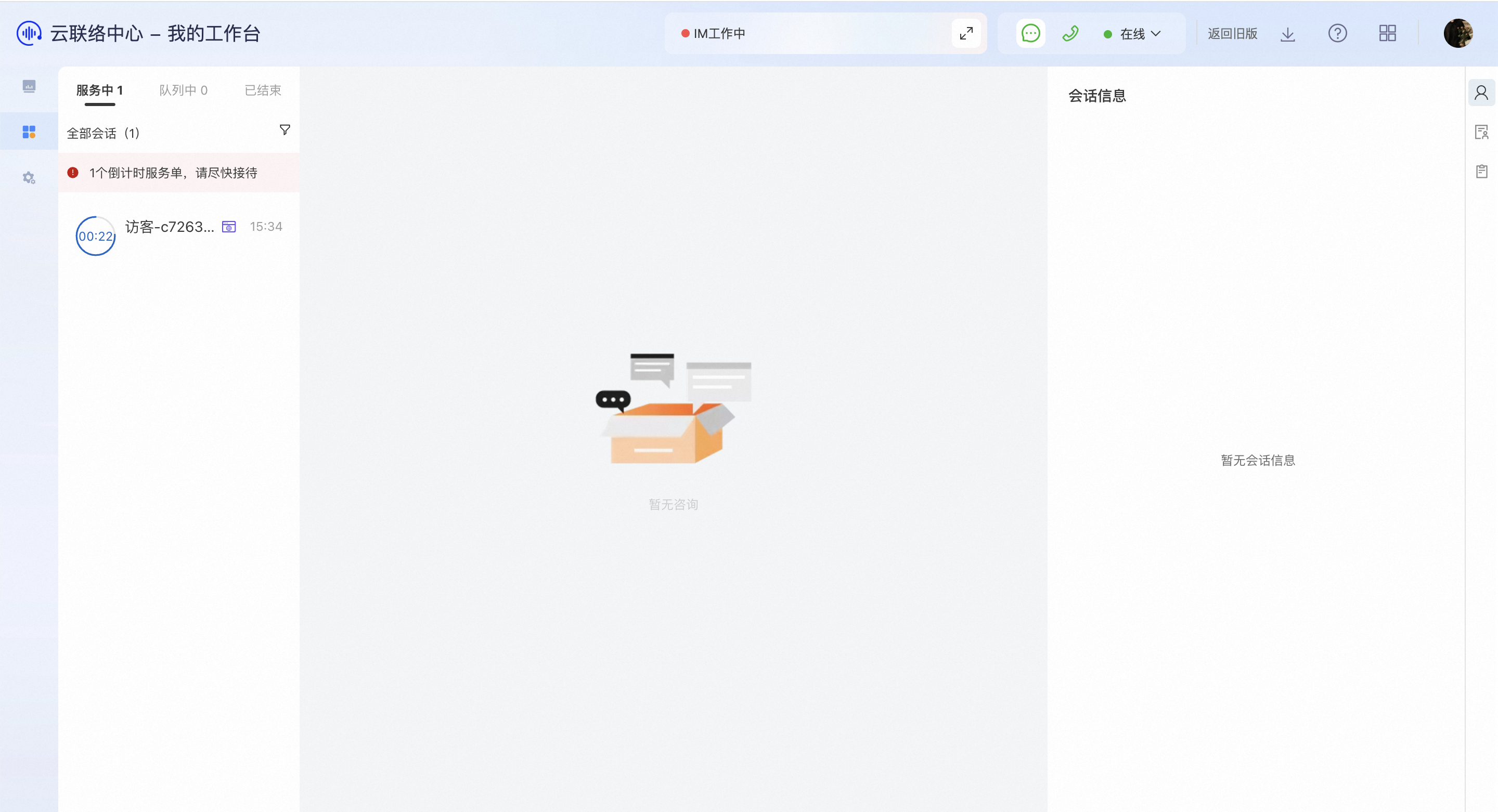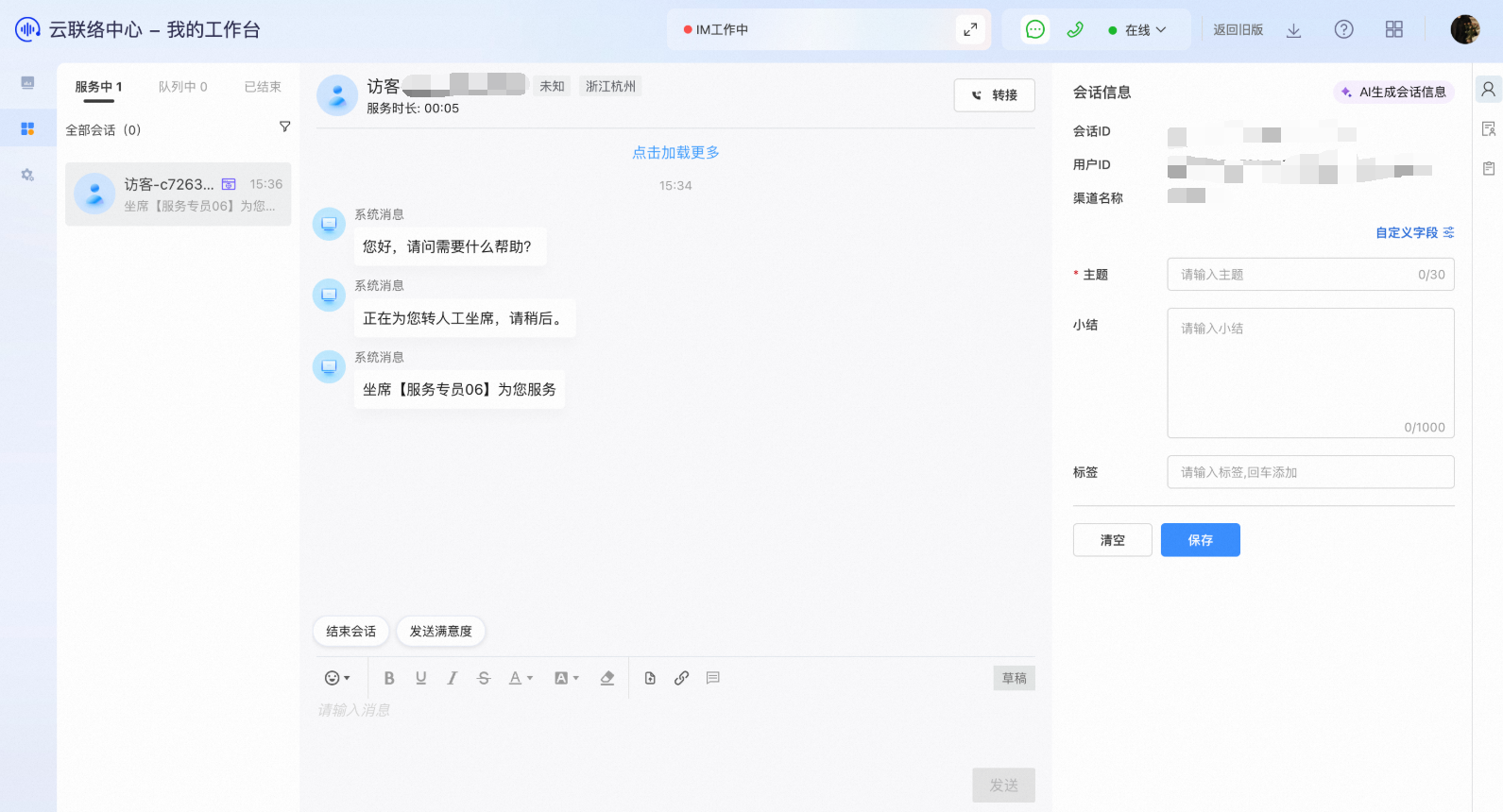本文主要介绍云联络中心坐席工作台的具体功能。
功能概述
管理员将主账号、子账号导入云联络中心实例,并为其赋予相应的角色和配置技能组后,坐席便可在“我的工作台”中进行接线和拨打电话等软电话操作。坐席工作台具备上线、下线、小休、结束小休、隐身、接听(呼入)、拨打(呼出)、话后处理、通话保持、通话取回、二次拨号、转接、监听等功能。
坐席工作台只能在高于58版本的Chrome浏览器中运行。
用户进入云联络中心系统后会默认进入我的工作台中。
功能入口
登录云联络中心控制台,在左侧导航栏选择实例管理-V2,单击具体实例的访问地址进入实例控制台。
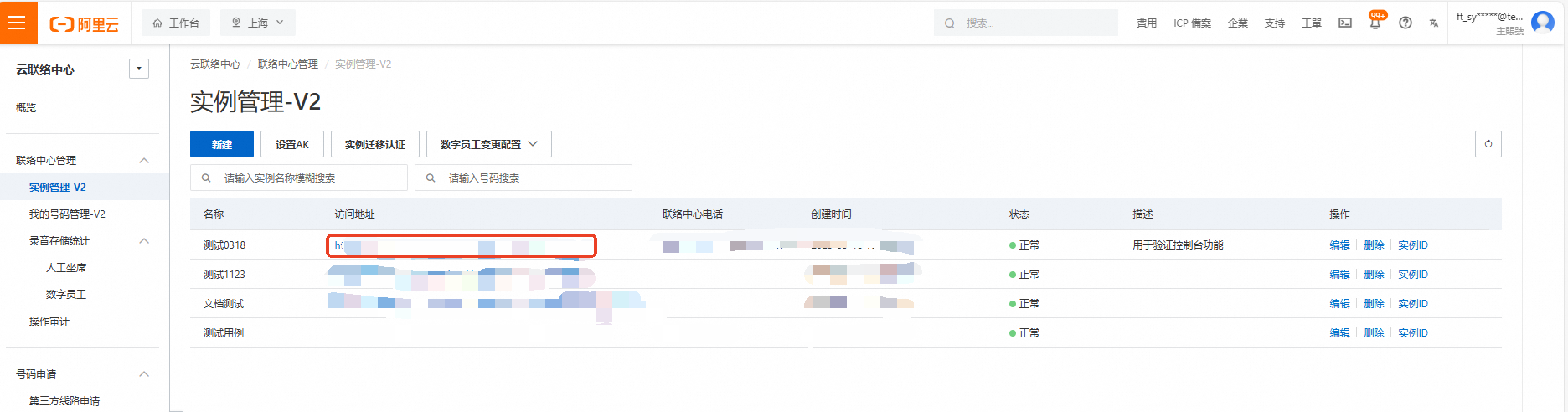
单击页面右上角菜单按钮,选择我的工作台进入我的工作台控制台页面。
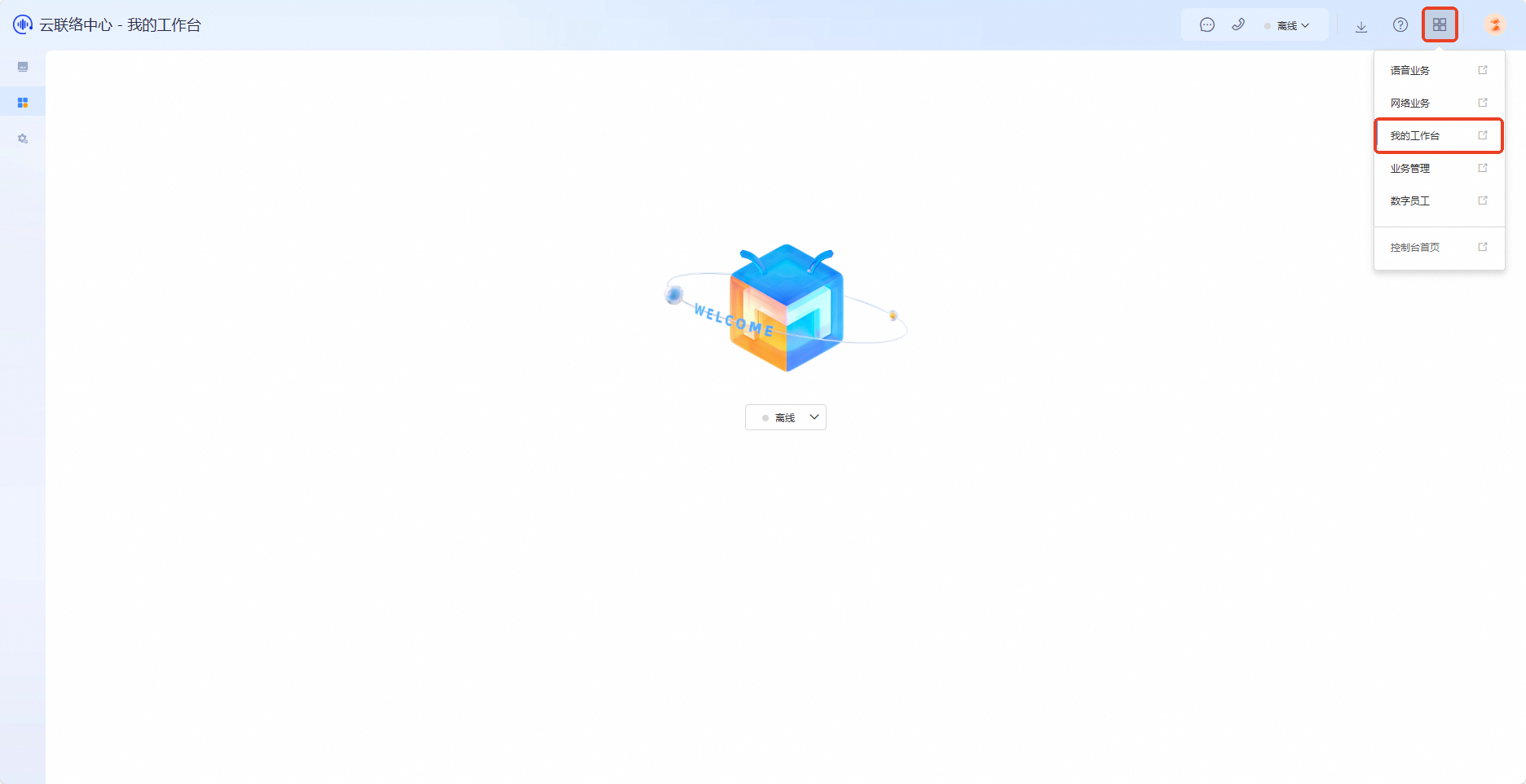
功能介绍
上线
客服首次进入坐席工作台系统自动将该坐席的相关信息配置给服务器,待从服务端拿到配置数据以后单击在线即可登录到坐席工作台,上线后进入空闲状态(只有空闲状态下可接听、拨打电话)。如该坐席无所归属的技能组,则无法进入到坐席工作台,需在客服管理中将该坐席加入到技能组。
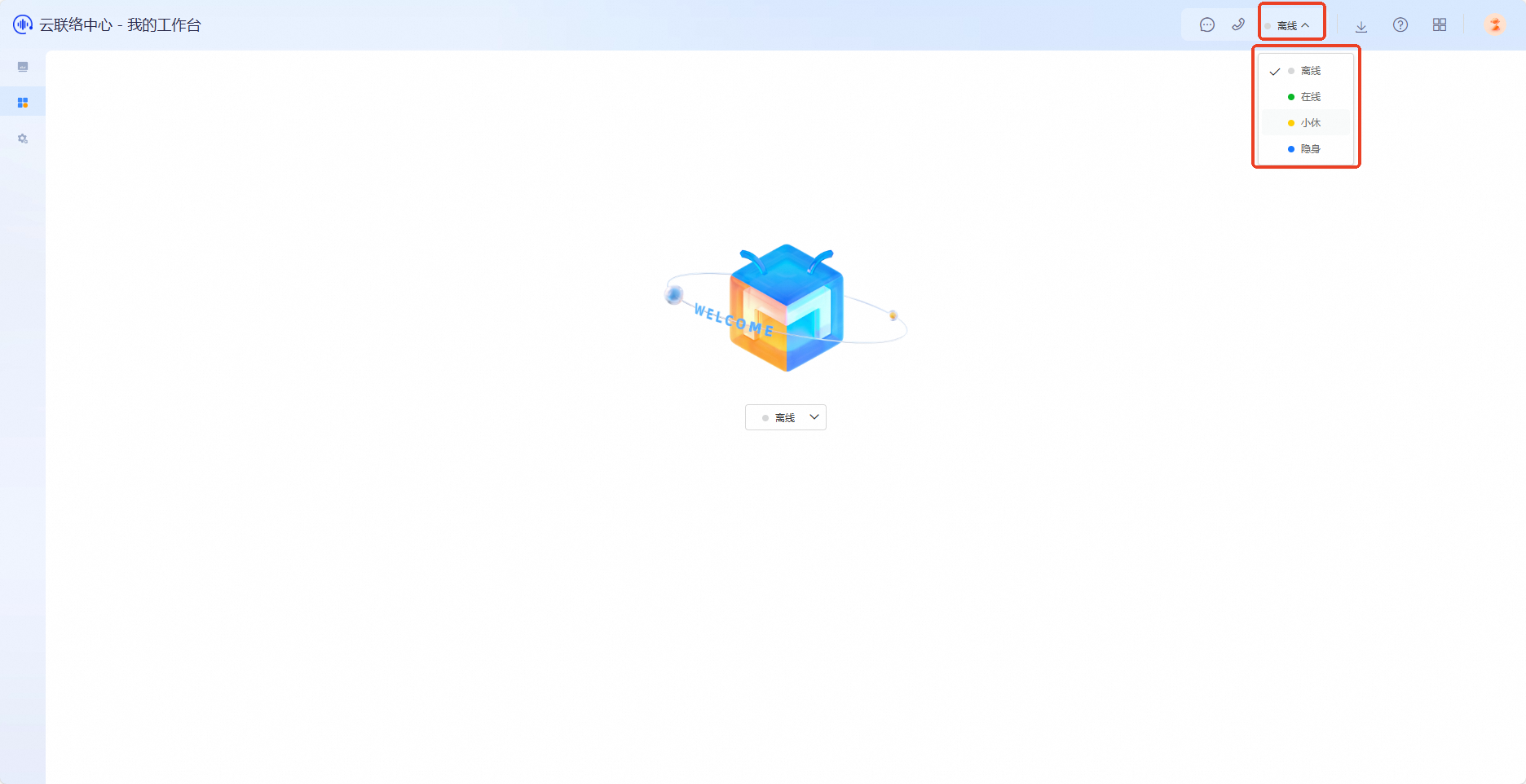
下线
单击坐席工作台页面右上角按钮,在下拉框中单击离线则坐席签出,客服将无法拨打或接听电话。
小休
有两种情况进入小休状态,一种是手动设置为小休,一种是来电久振未接自动转为小休。
单击坐席工作台页面右上角按钮,在下拉框中单击小休进入小休状态,此时系统会将呼入的电话自动分配给其他空闲客服。小休状态可以在坐席工作台设置中配置系统与自定义状态。
为了提高接通率,当有来电振铃后未接听,会自动将当前坐席置为小休状态,电话自动流转回转人工队列,分配给其他空闲坐席,需要在坐席工作台设置中的久振未处理进行配置。
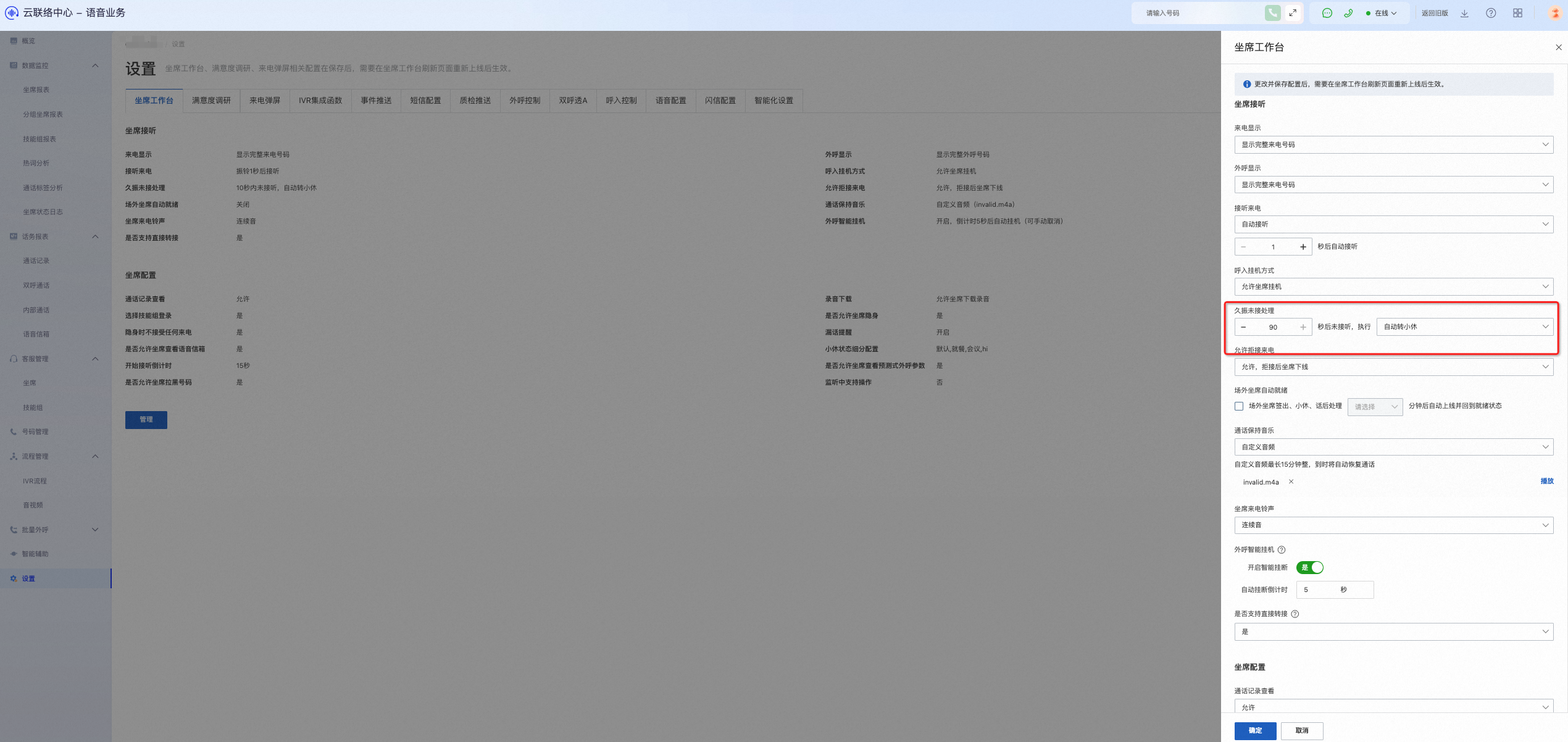
结束小休
在小休状态中可以选择在线、离线、隐身,可以在控制台中心选择框或者右上角选择框选择在线则回到坐席工作台继续工作,单击离线则坐席签出,同时也可以单击隐身设置坐席隐身。
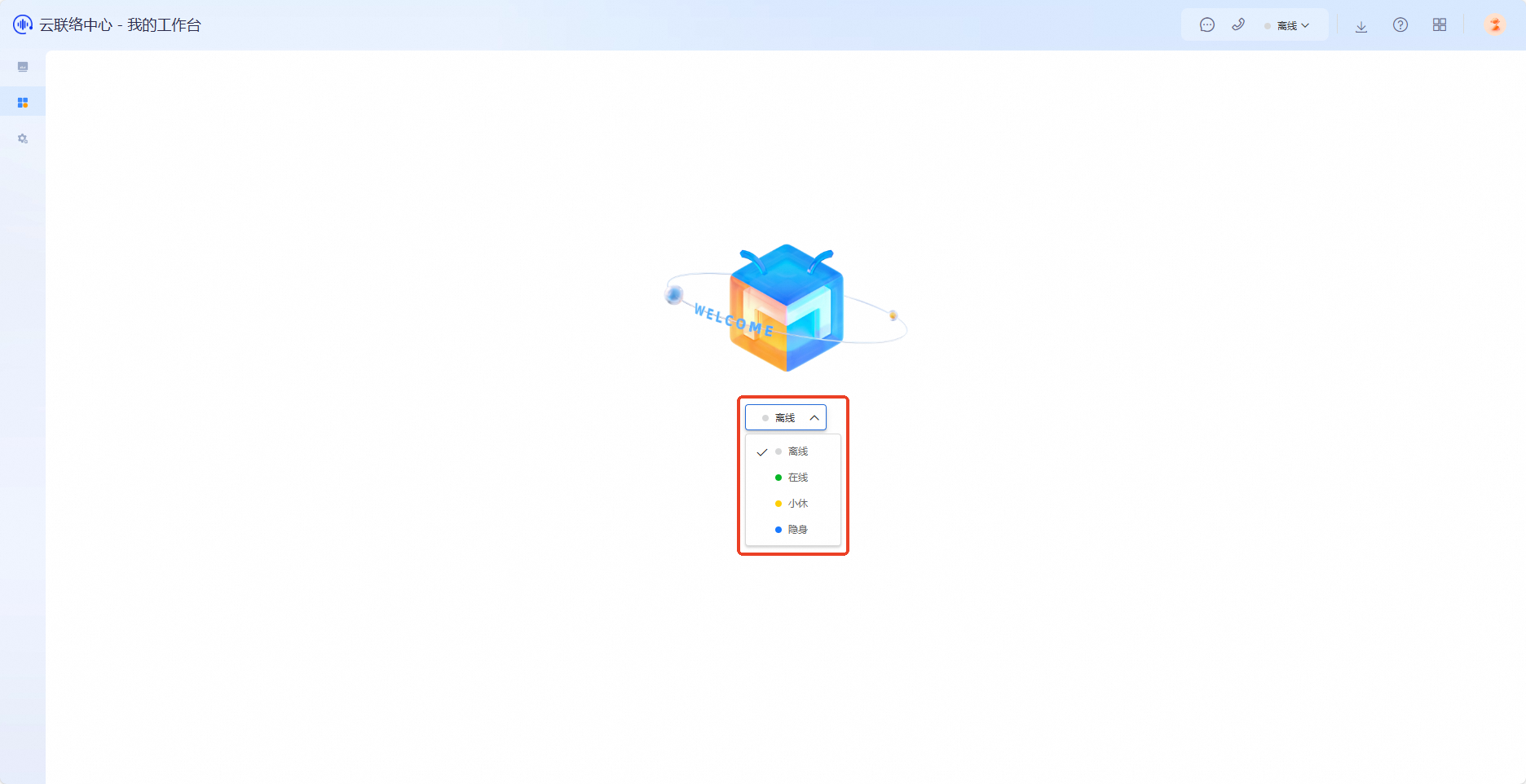
接听电话(呼入)
当坐席工作台处于空闲状态,有电话呼入时,来电提示音响起,单击接听,即可接听电话。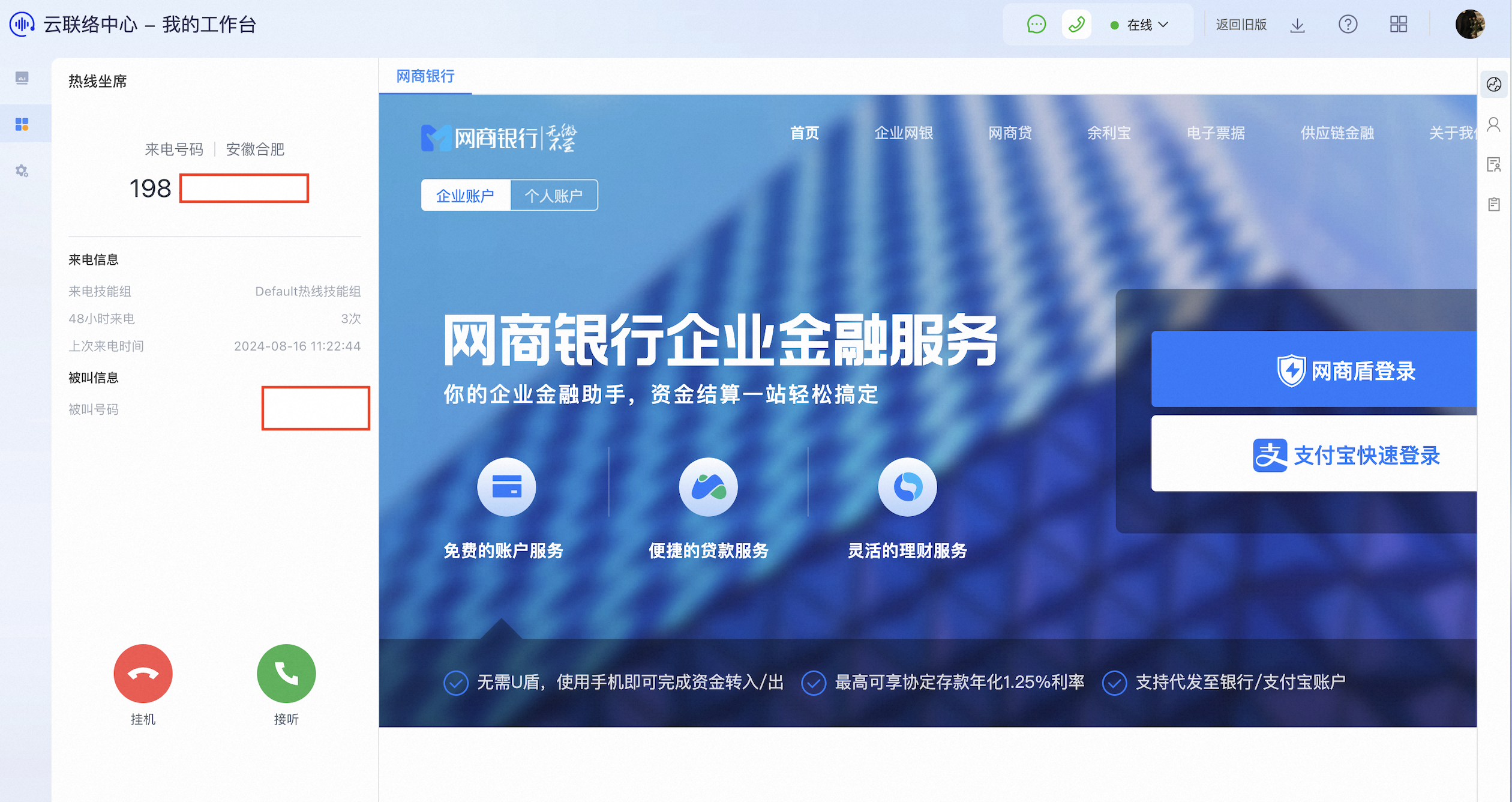
拨打电话(呼出)
在坐席工作台页面切换到热线工作台拨打可以呼出电话。选择外呼号码并在数字键盘上输入客户号码,单击绿色拨打按钮(或回车键)即可呼出;当无外呼电话时绿色拨打按钮不可用。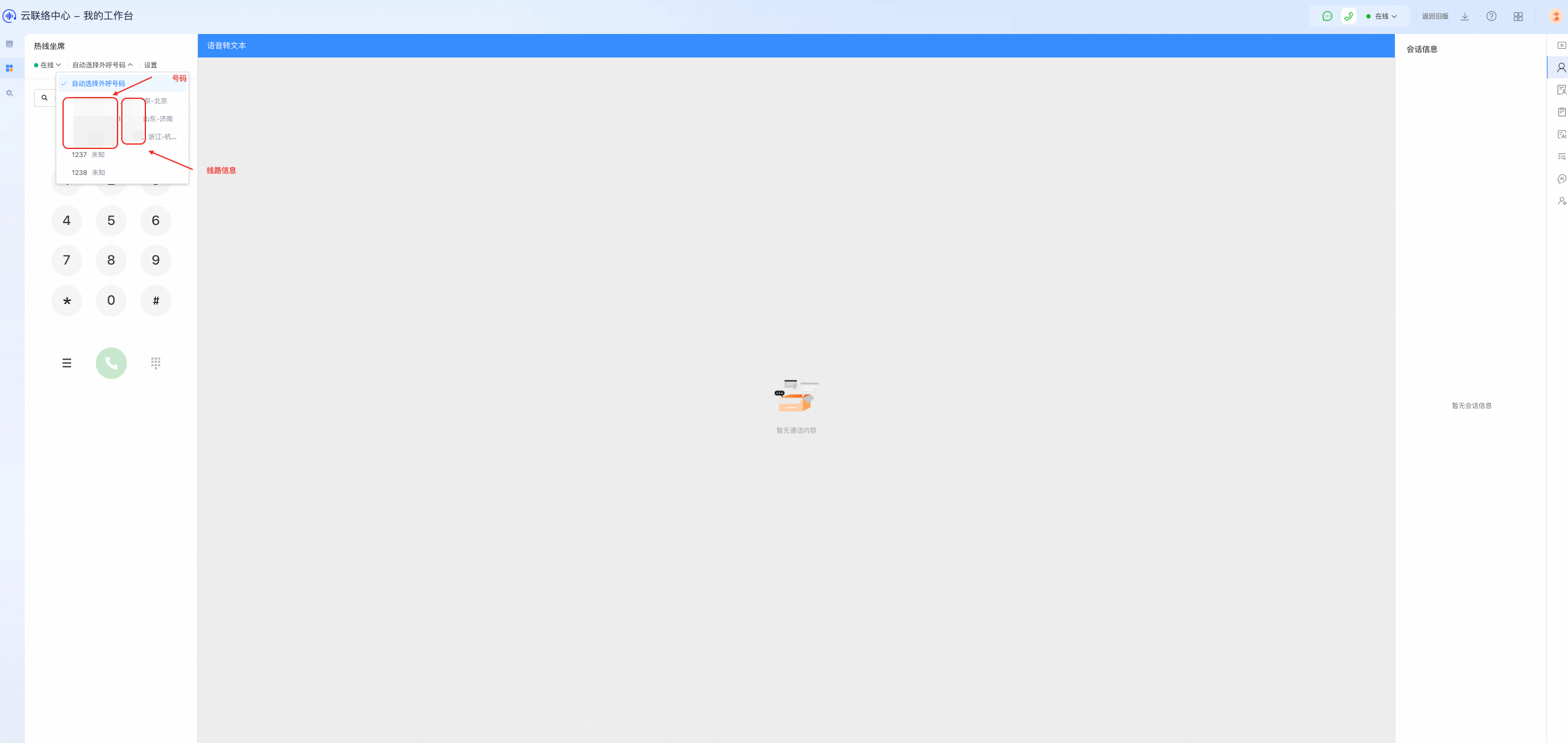
选择外呼号码分为两种,一种是自动选择外呼号码,一种是选择指定的外呼号码,规则如下:
选择自动选择外呼号码后,会根据被叫号码的归属地自动选择一个就近归属地的外呼号码。即:先匹配和外呼号码相同归属地的主叫号码进行外呼,当可用的外呼号码列表中没有相同归属地的号码时,降级匹配同省的主叫号码,如果依旧匹配不到,将随机选择;这样可以很大的提高外呼接通率。
选择指定号码,就会使用选择后的号码进行外呼。
选择指定号码时,可以查看该号码的线路信息,方便客户查询。
客户接听后,客服开始和客户进行通话,此时完成一个外呼过程。
挂机
客服在拨打电话时或与客户通话过程中,单击红色挂机按钮则结束此次通话(呼入电话的挂机需在语音业务>设置中进行呼入挂机方式配置,具体请参见坐席工作台设置)。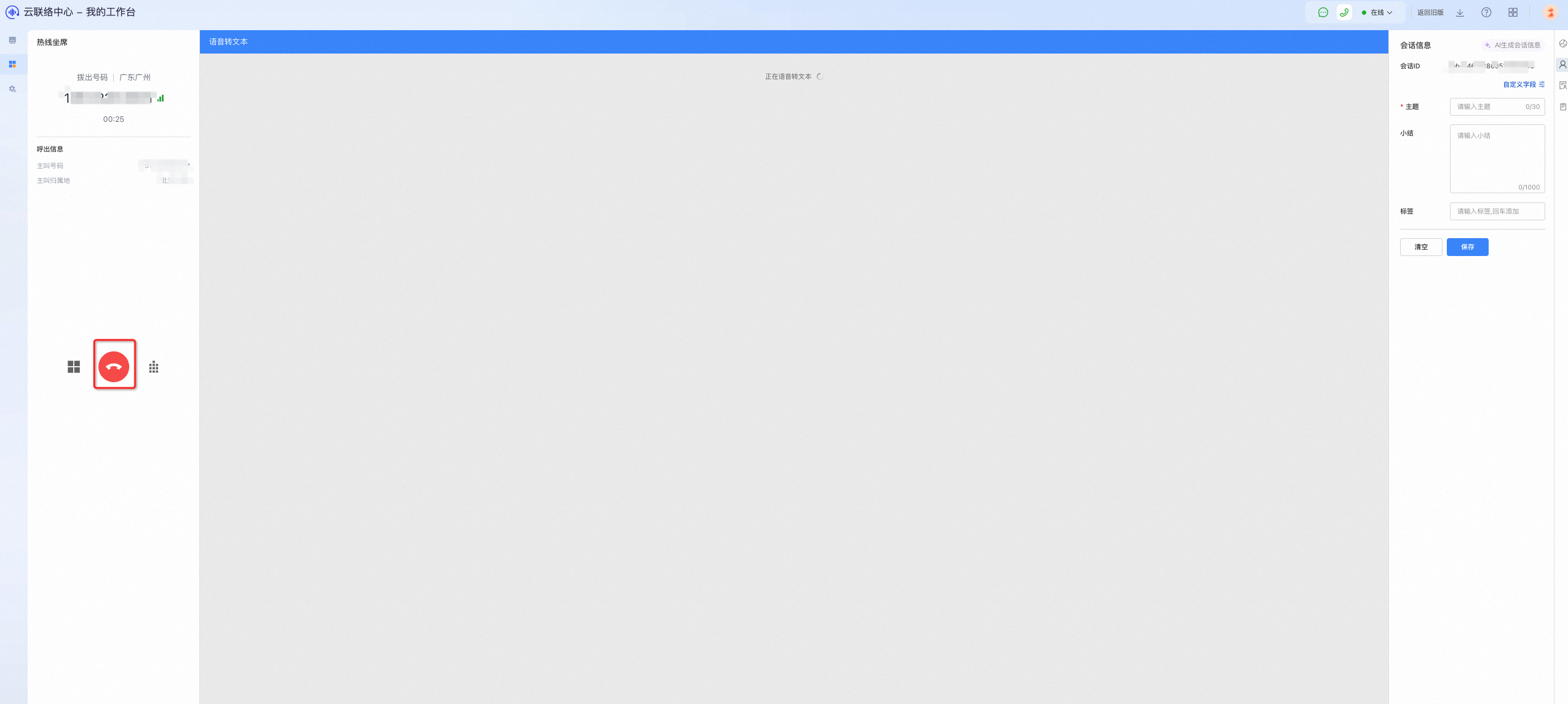
暂停通话
坐席跟客服交谈过程中,如果客服有业务需求需要跟客服主管确认可以单击通话保持,此时客户侧听到的是拨打电话的声音,客户侧听不到坐席的声音,单击取回通话,恢复通话。客户侧可以听到通话保持音乐,请参见坐席工作台设置中的通话保持进行配置。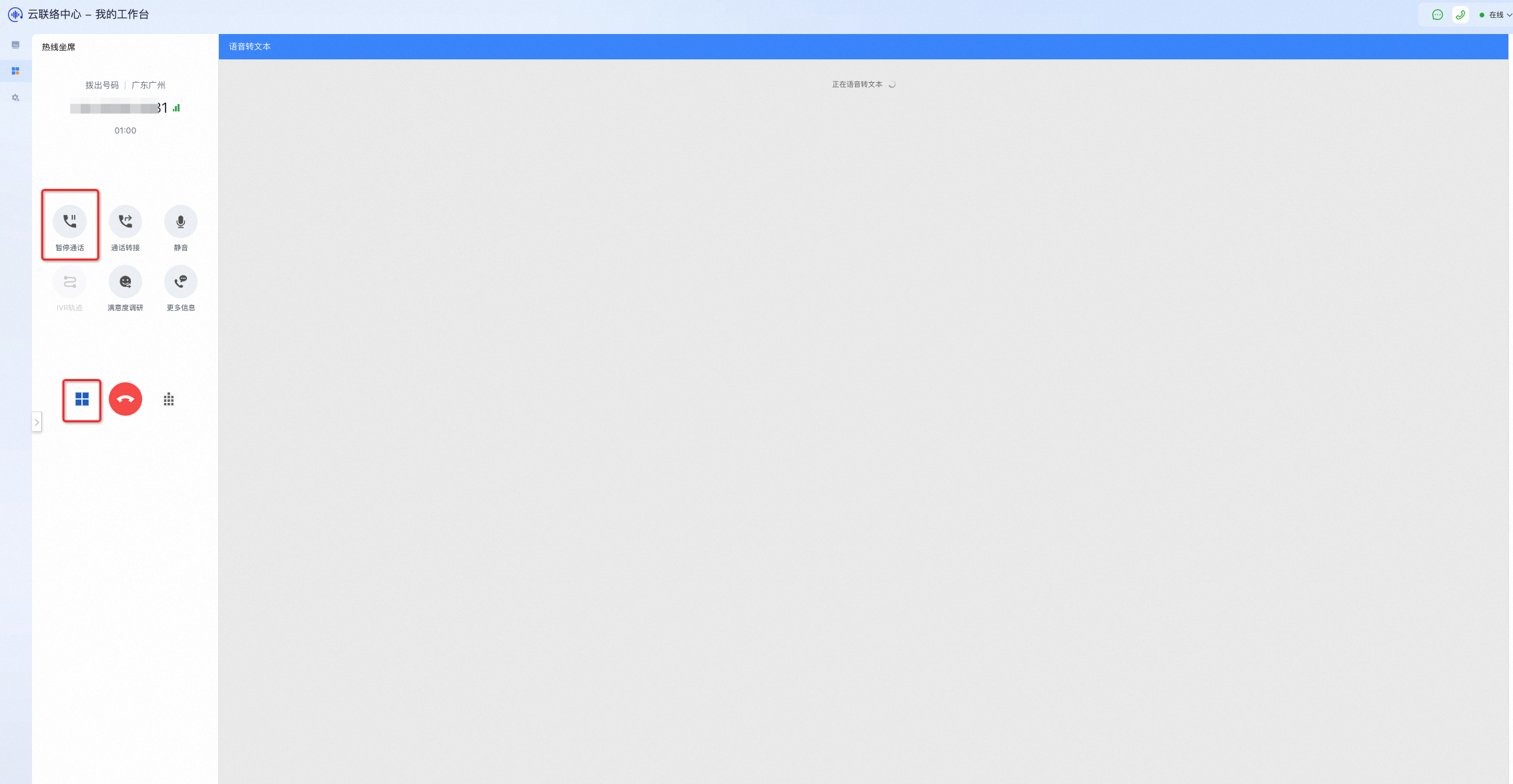
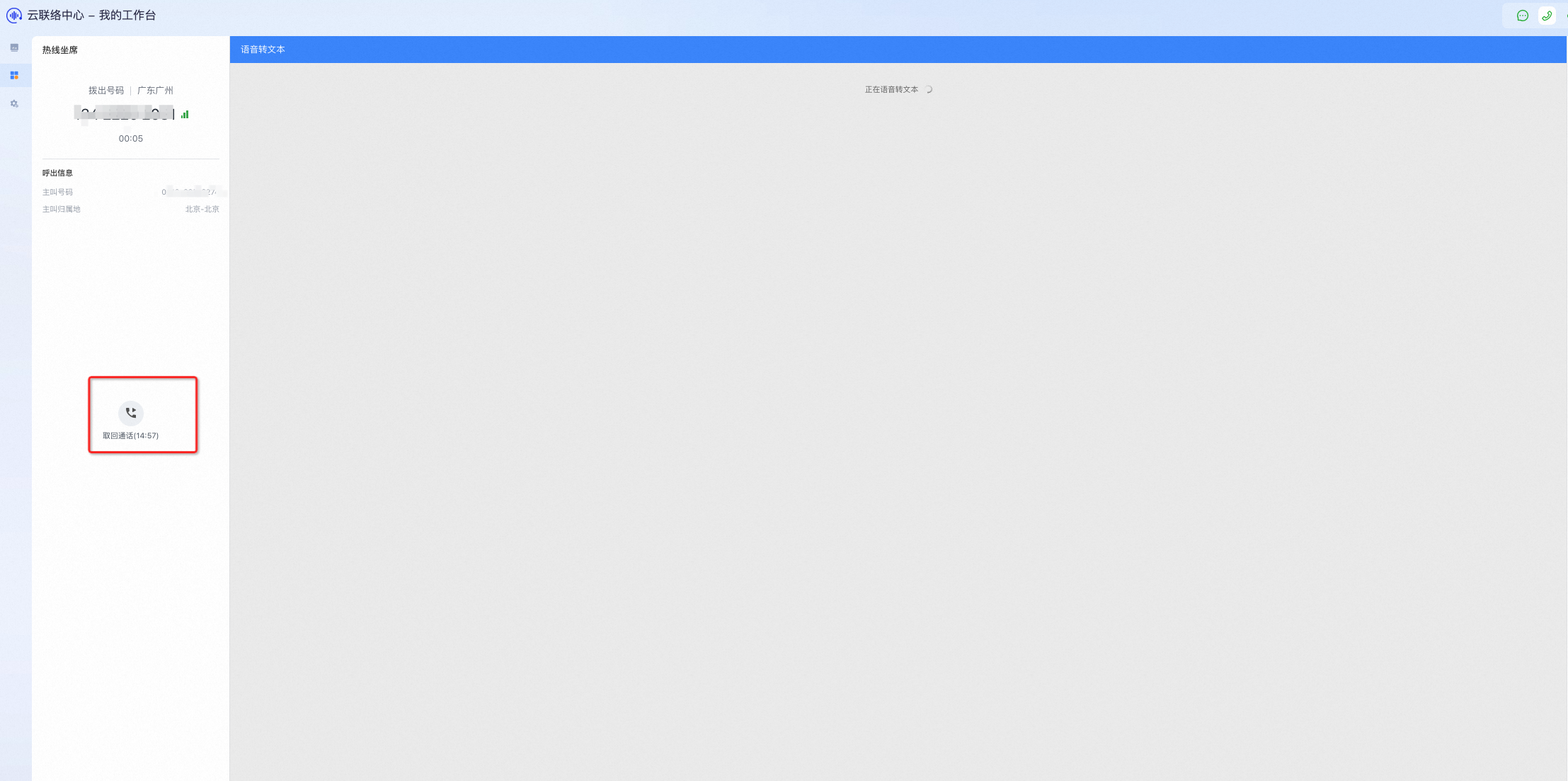
静音
单击静音,客户侧听不到坐席侧声音,再次单击可取消静音,恢复通话。
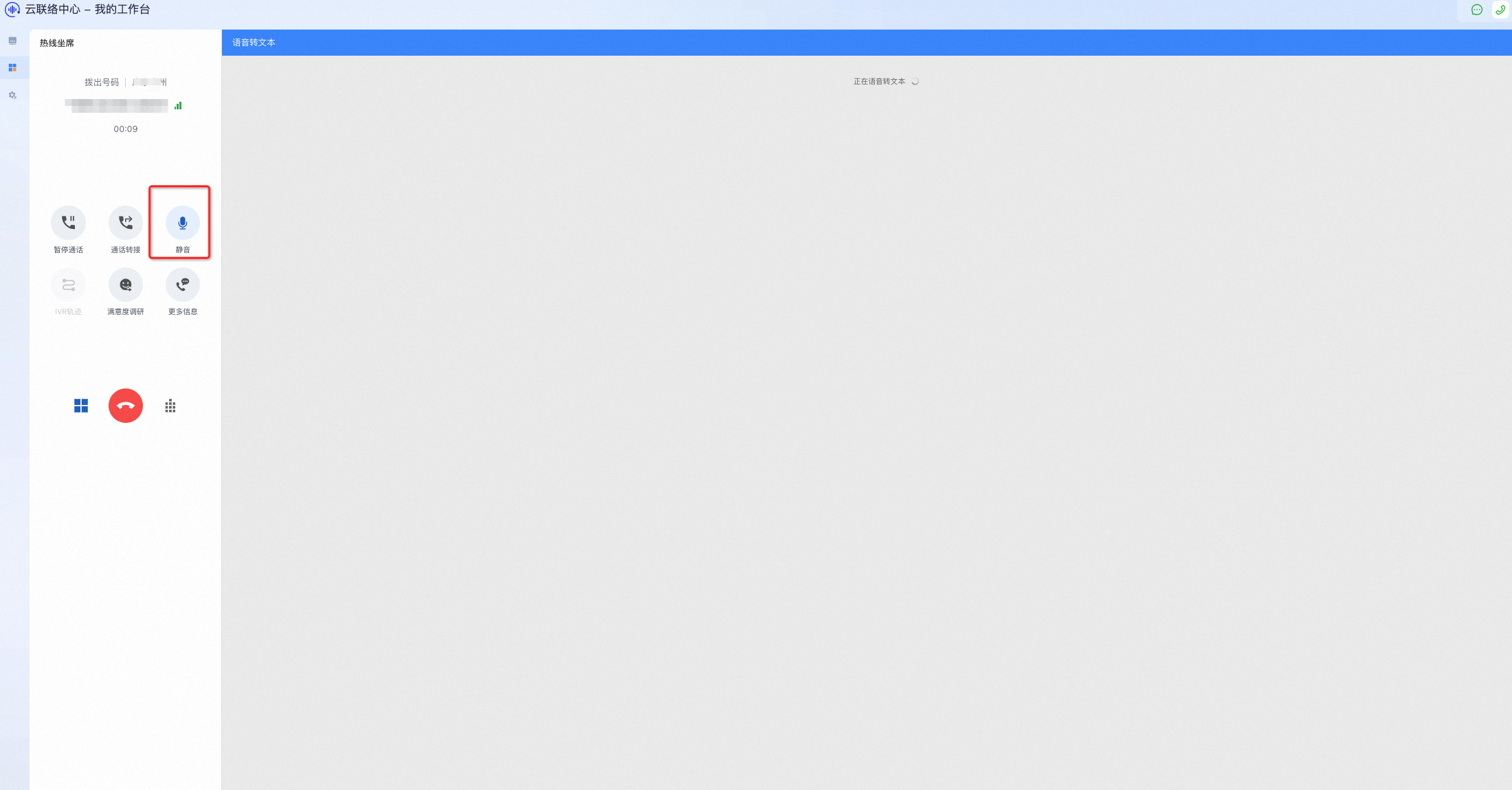
拨号盘
对方电话支持按键交互、客服可单击拨号盘按钮,通过拨号键盘,按键进入到对方流程。
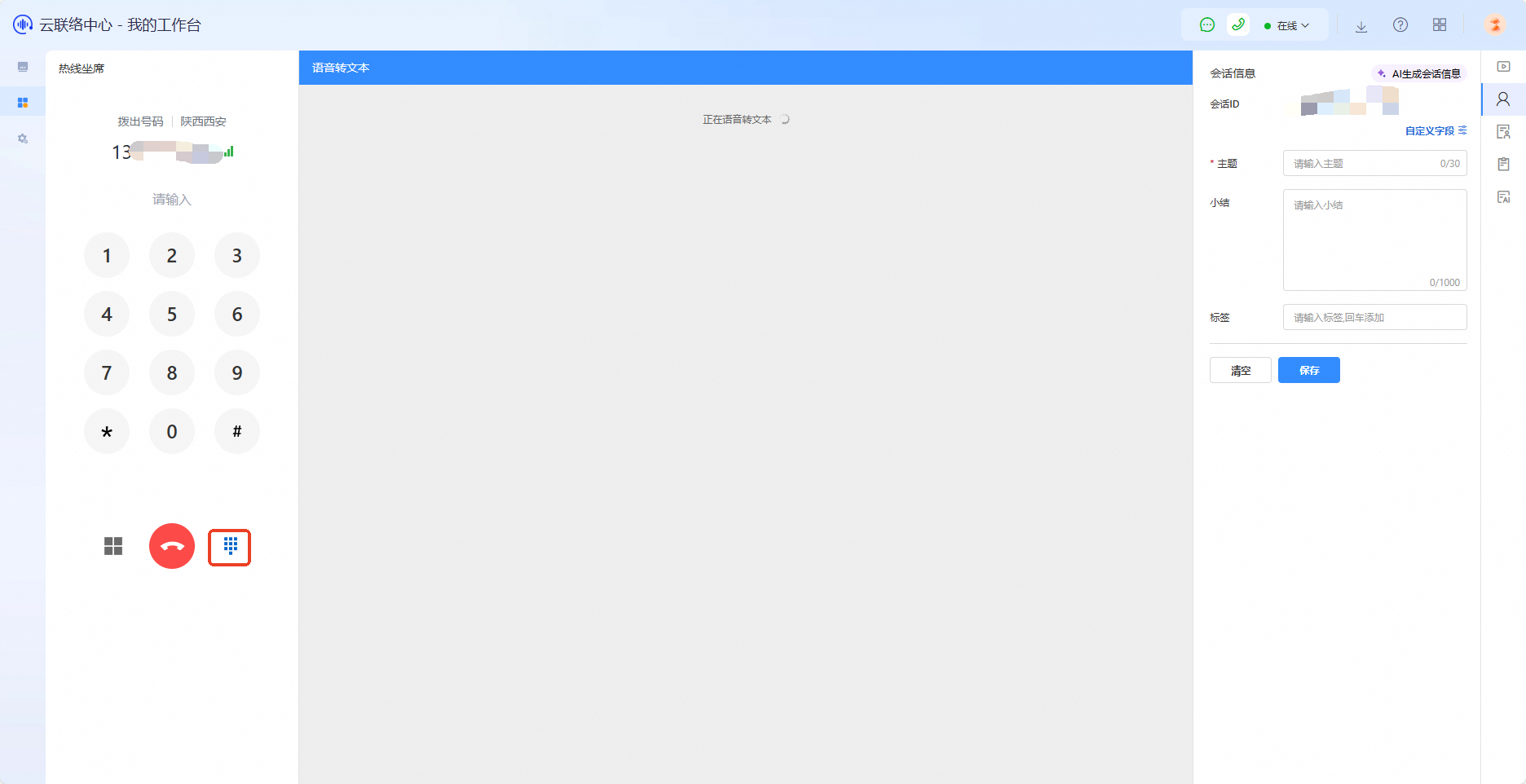
话后处理
客服挂机后,工作台即进入到话后处理的状态,此状态下不能接听电话。单击话后处理后开始接听处于正计时状态,客服可以进行话务总结。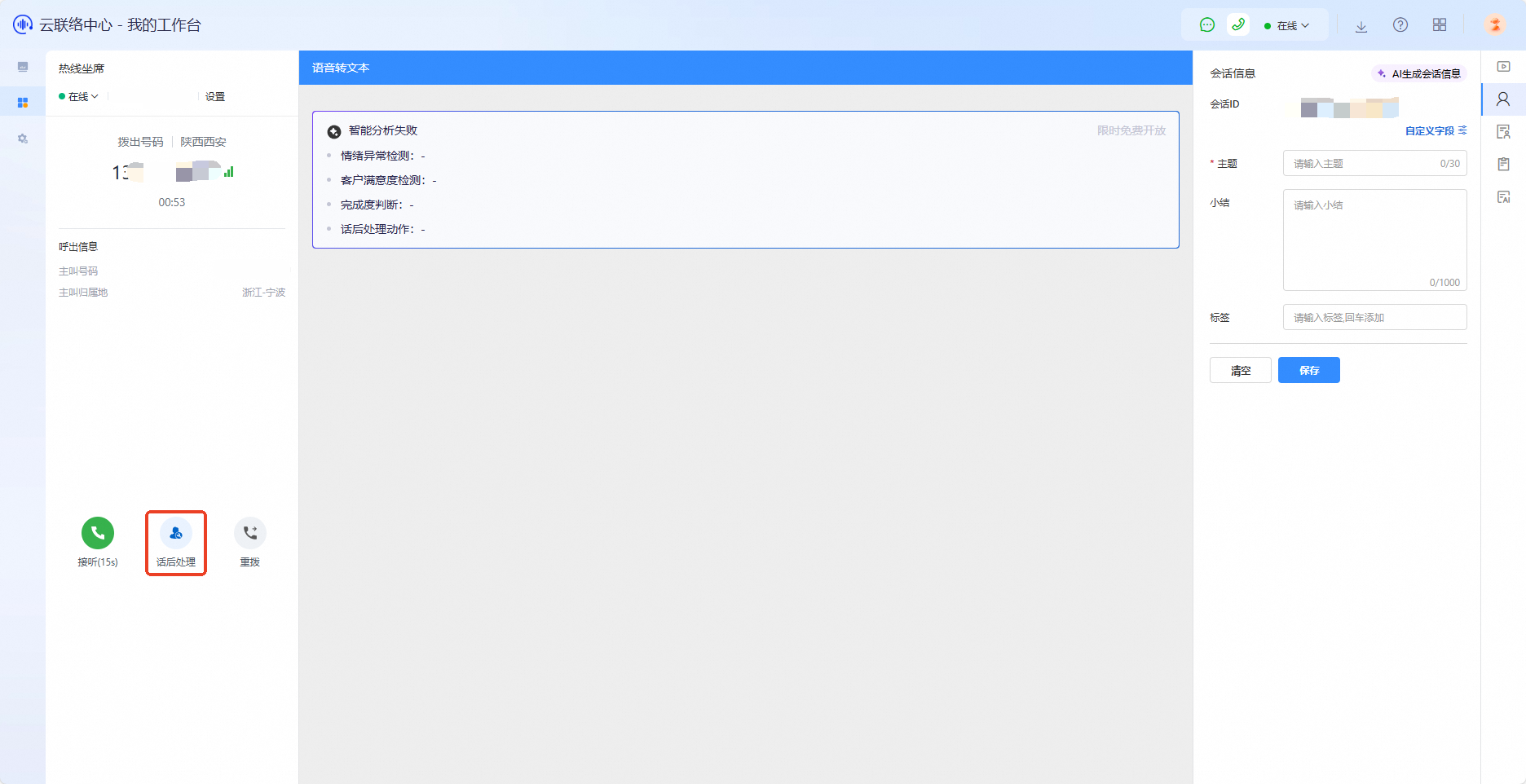
开始接听
通话结束后接听按钮出现,如不单击该按钮,倒计时之后进入空闲状态;当用户单击话后处理后,开始接听处于正计时状态,此时单击开始接听进入空闲状态。用户可以自定义接听倒计时,具体请参见坐席工作台设置。
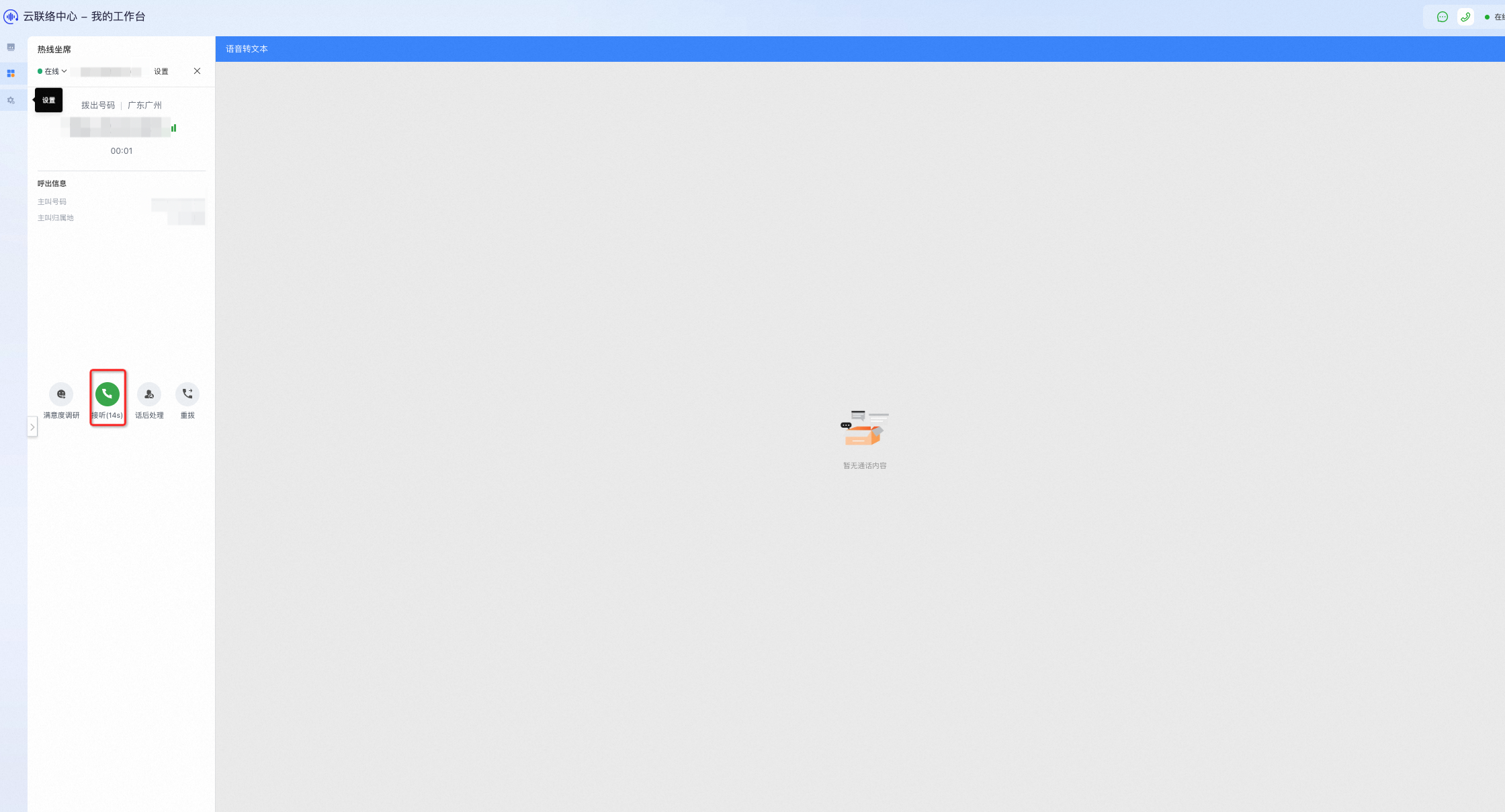
再次拨打
外呼挂断电话以后,可以单击重拨,重新给客户打过去。
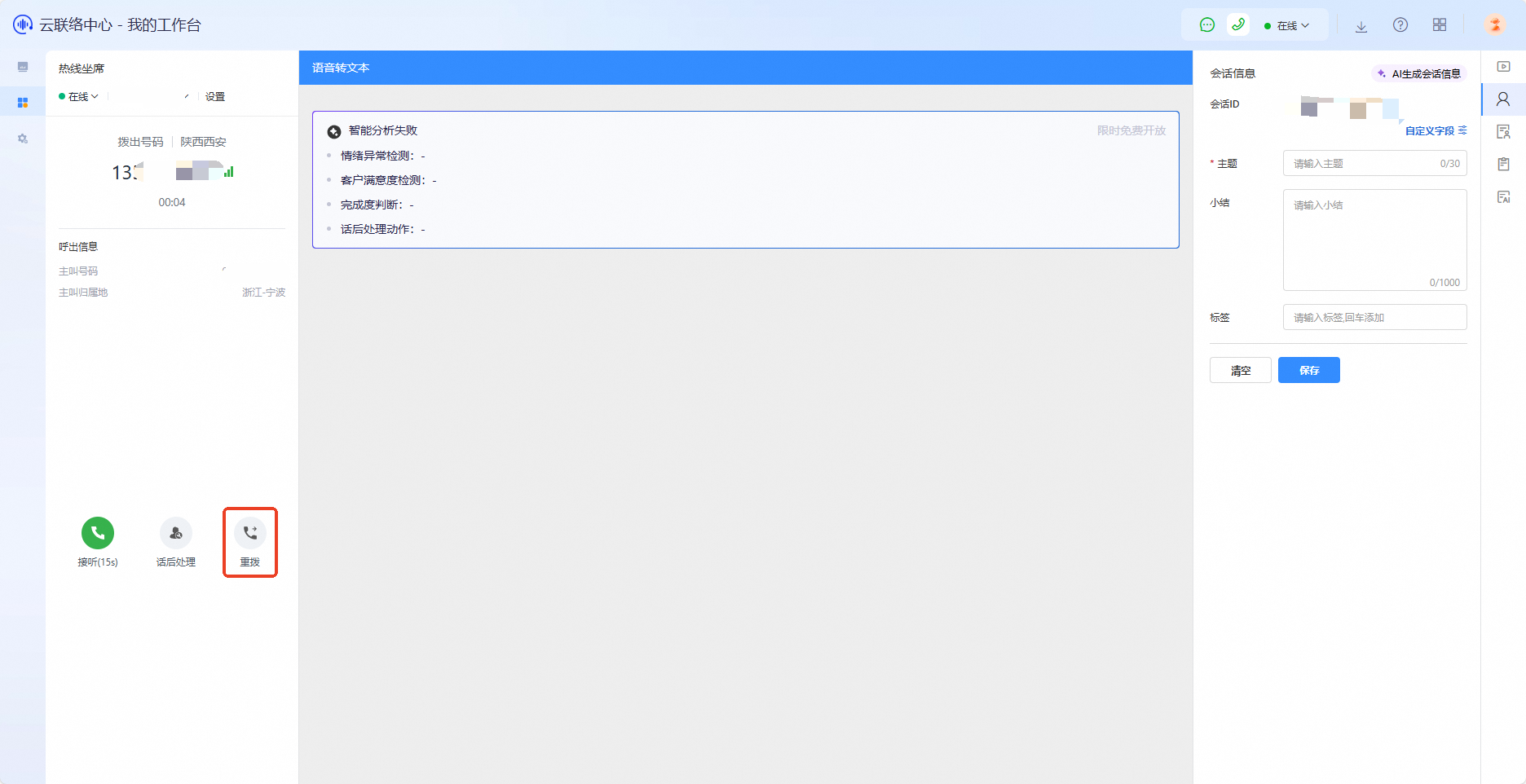
发送满意度调研
客户可以对客服提供的服务经历进行评价,现在有两种发送满意度的方法:语音满意度调研、短信满意度调研。对于两种发送满意调研需要进行配置,请参考满意度调研配置的方法。
语音满意度调研发送
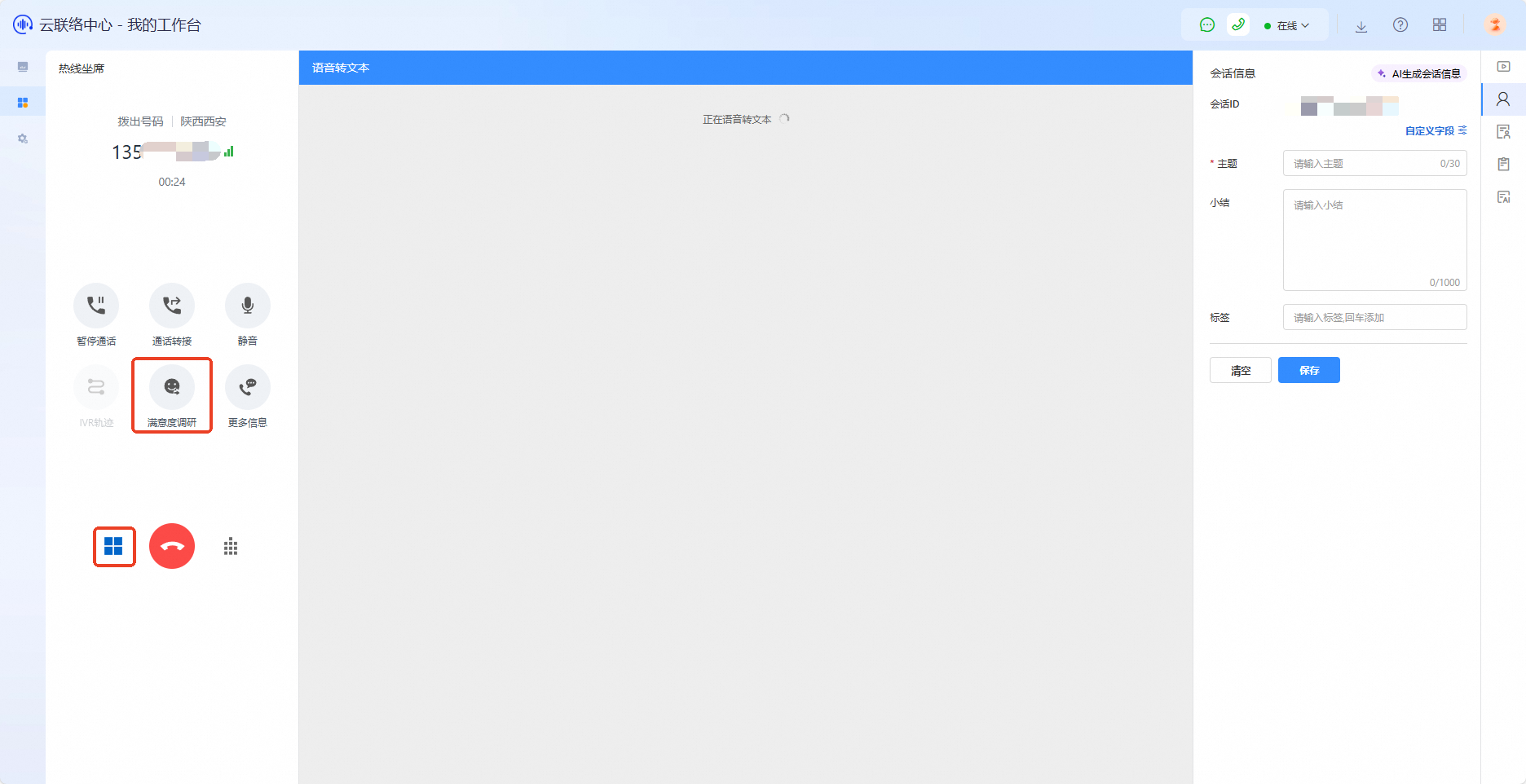
短信满意度调研发送
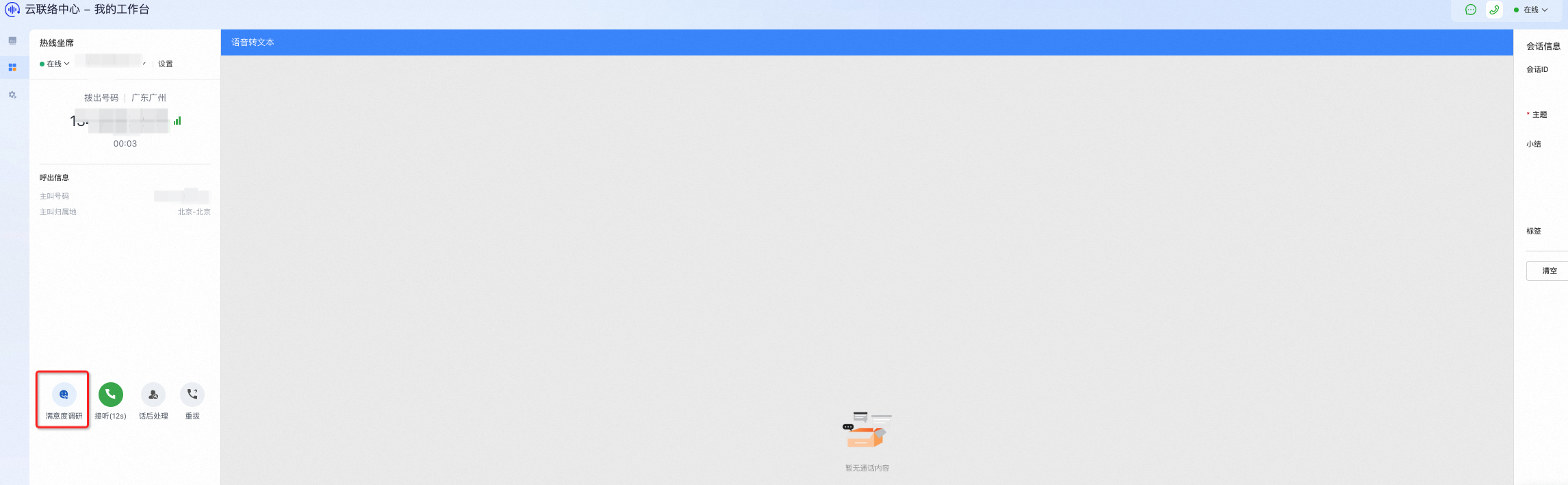
通话转接
只有在通话过程中才可进行转接。直接转接就是直接将电话转接给其他坐席;咨询转接就是先与所转接的坐席进行通话,视情况可转移通话或取消转接。

转坐席或者技能组:单击转坐席或者技能组后会出现可拨打人员(包括空闲状态下及配置了手机号码信息的坐席)的列表,选中要转接的坐席,单击直接转接或咨询转接即已转接。
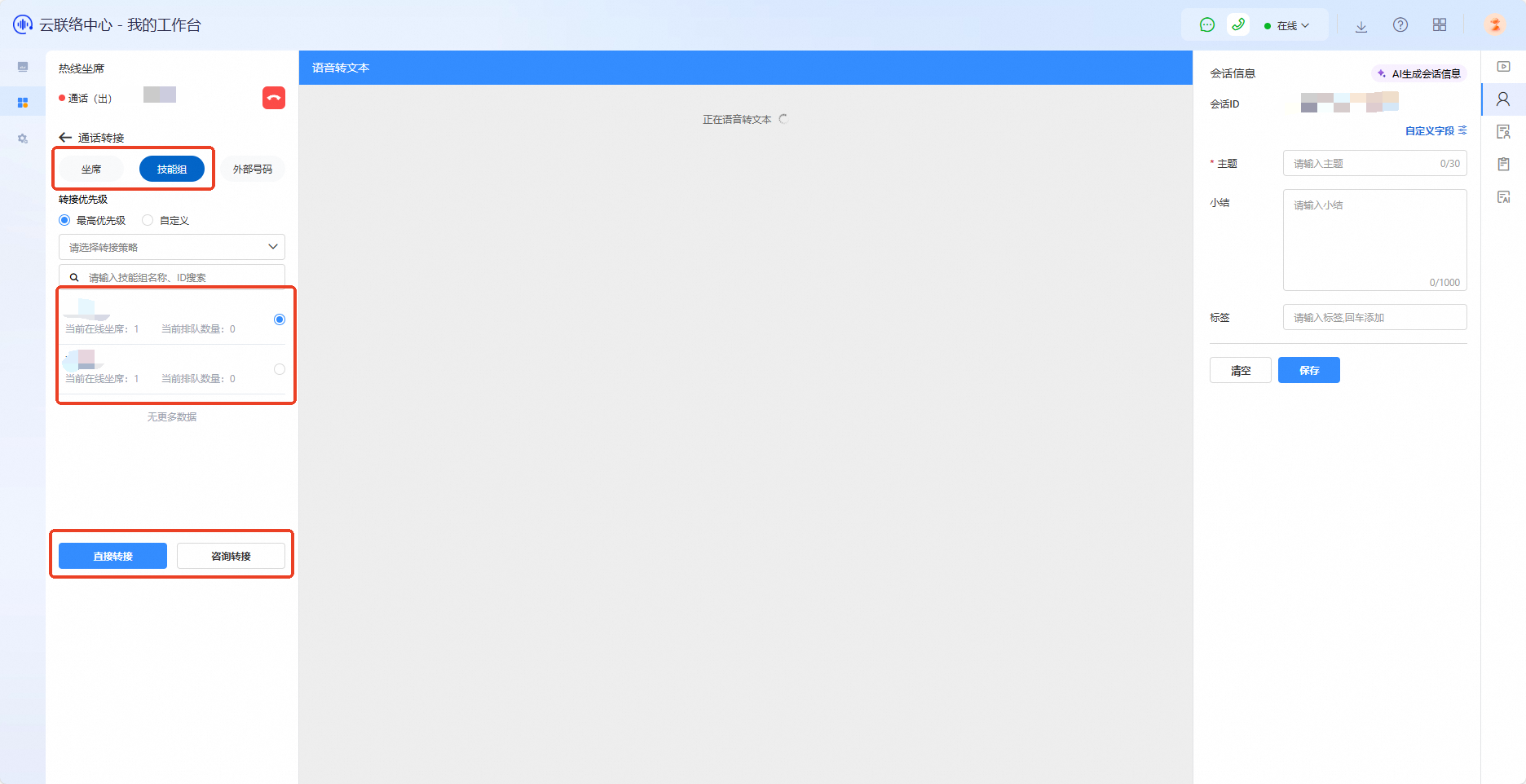
当单击技能组时,可通过转接优先级来进行筛选。
转接优先级
最高优先级:会显示当前级别最高的技能组。
自定义:可分别筛选出0-9级别的技能组。
选择转接策略(坐席筛选)
熟人模式:优先筛选最近几天内与这个客户通过话的坐席技能组。
最先可用坐席:当前坐席空闲数量较多的技能组。
技能级别:坐席级别高的技能组。
最小利用率:坐席空闲持续时间长的技能组。
自定义:根据业务在函数计算配置自定义函数。
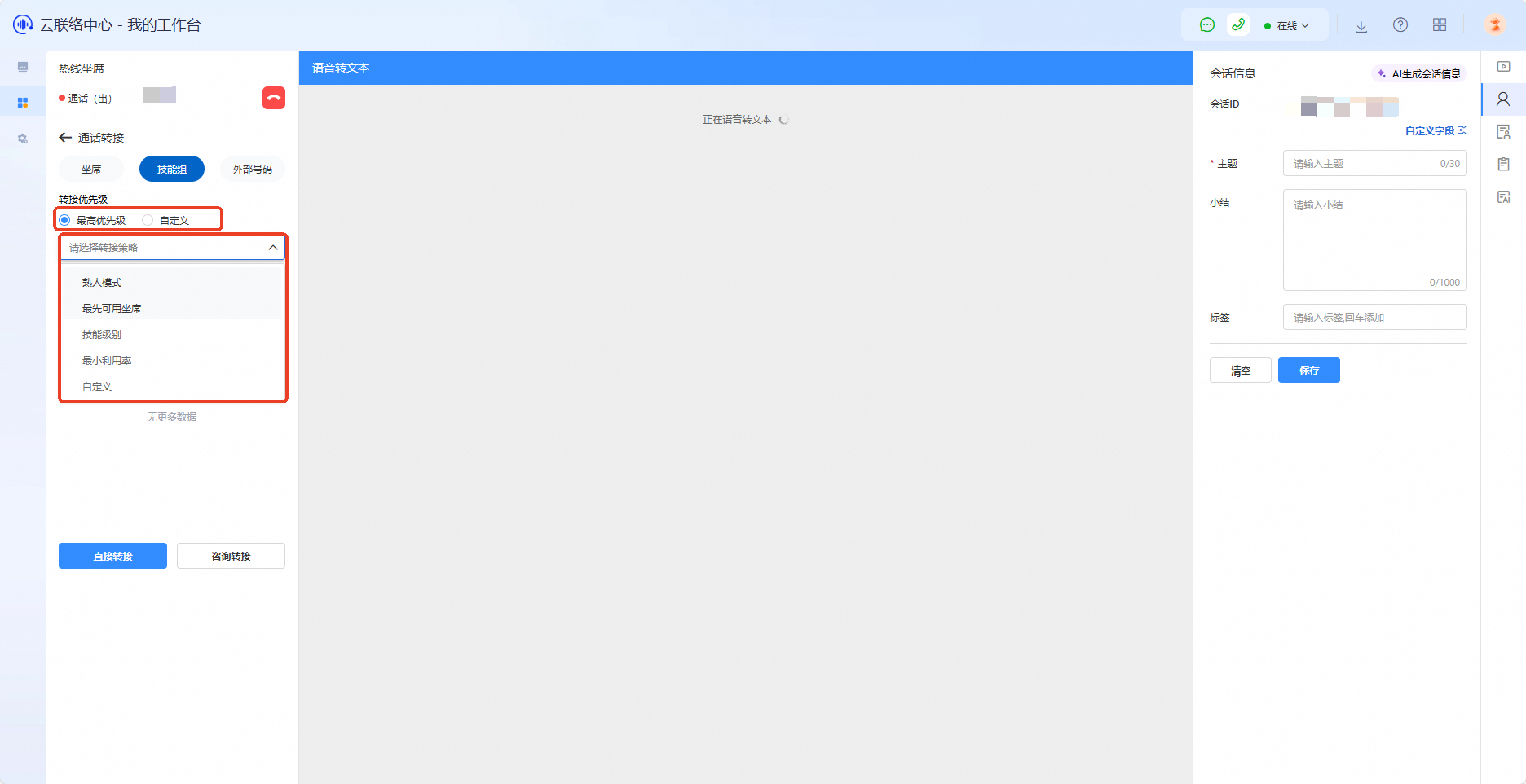
转外部号码:单击外部电话将会切换到拨号键盘,拨打需要转接到的号码,单击直接转接或咨询转接即可转移通话。
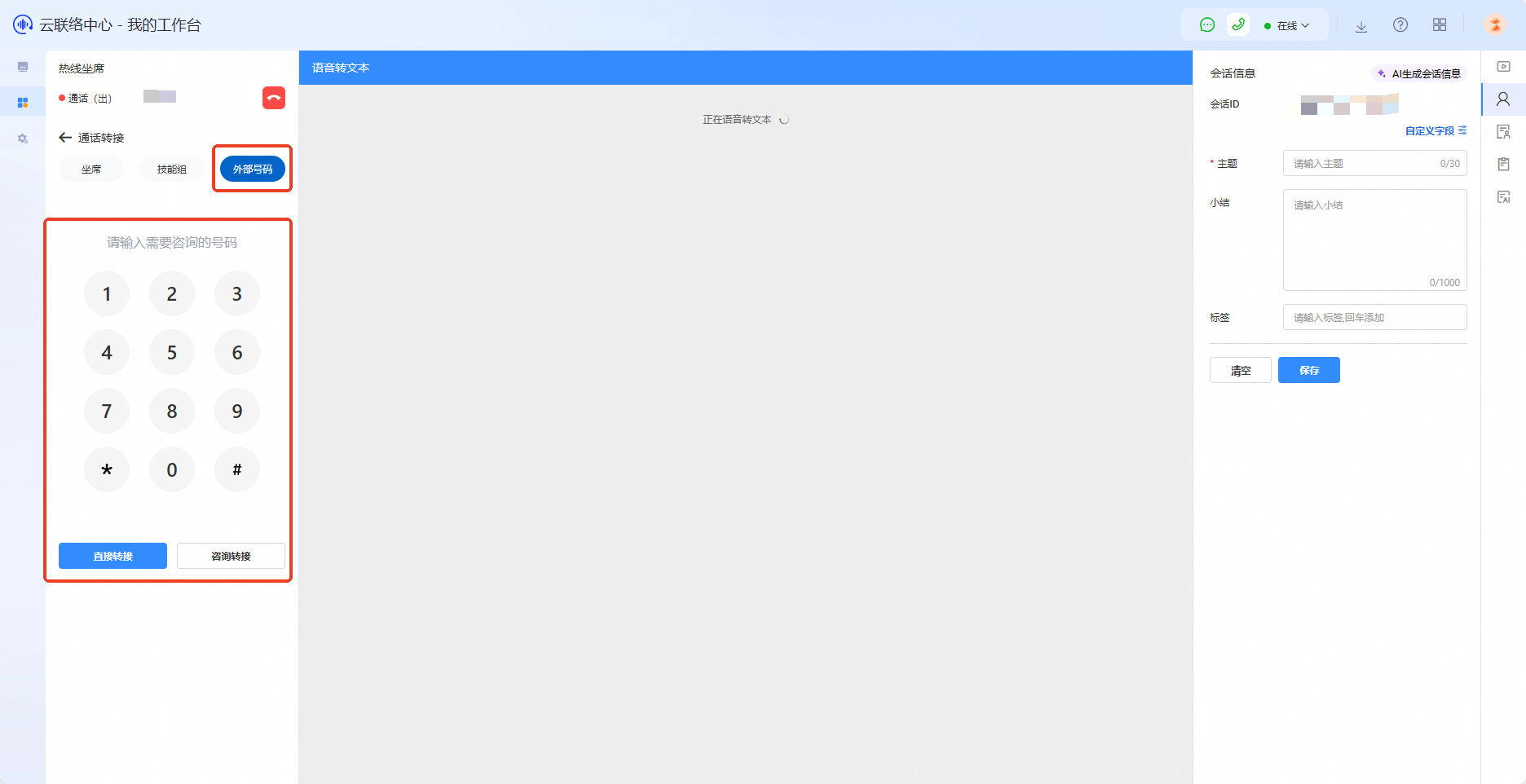
通话记录
坐席在热线工作台中单击通话记录标签,可以查看自己外呼和接听的通话记录,单击每条记录右侧的绿色电话按钮即可回拨。
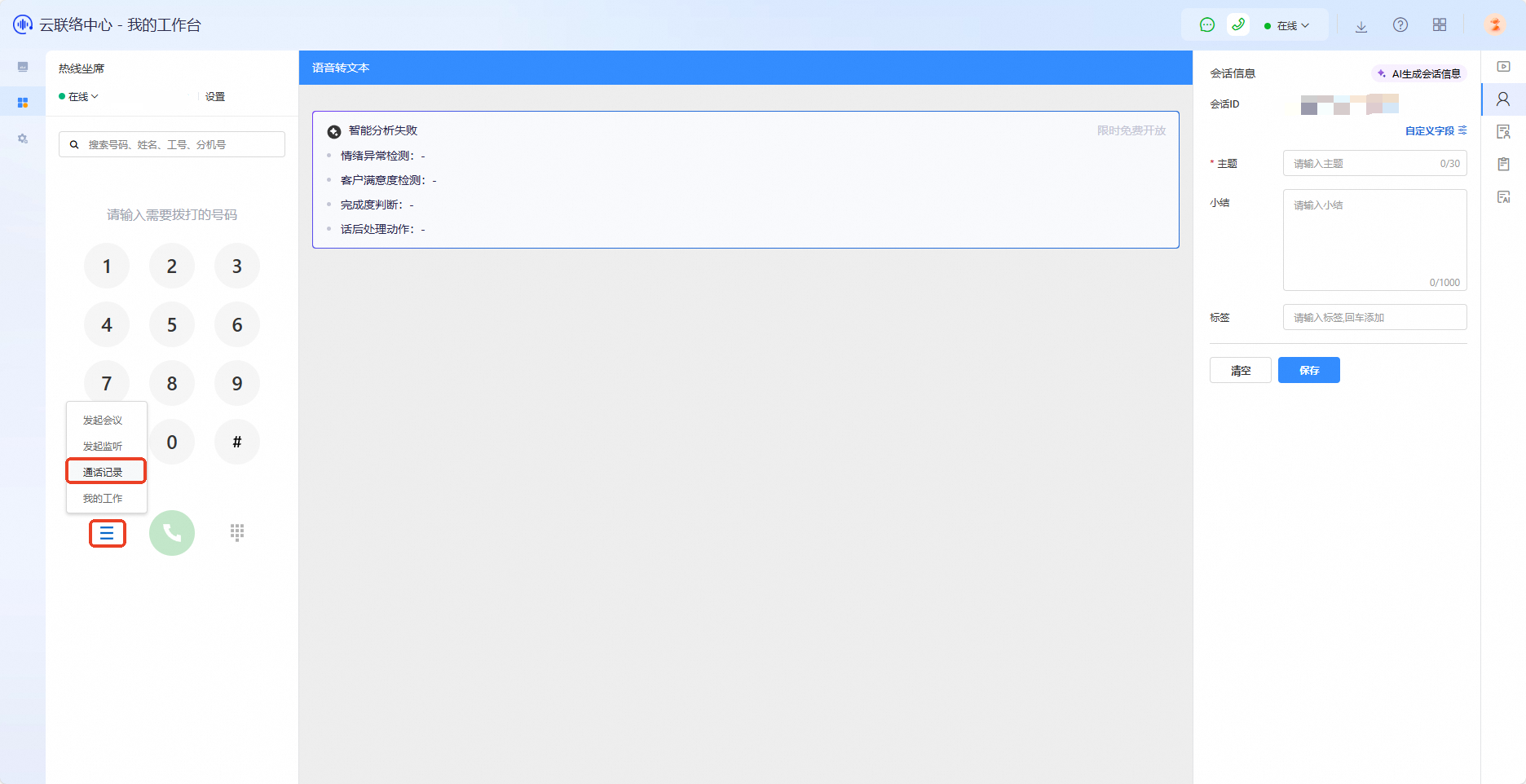
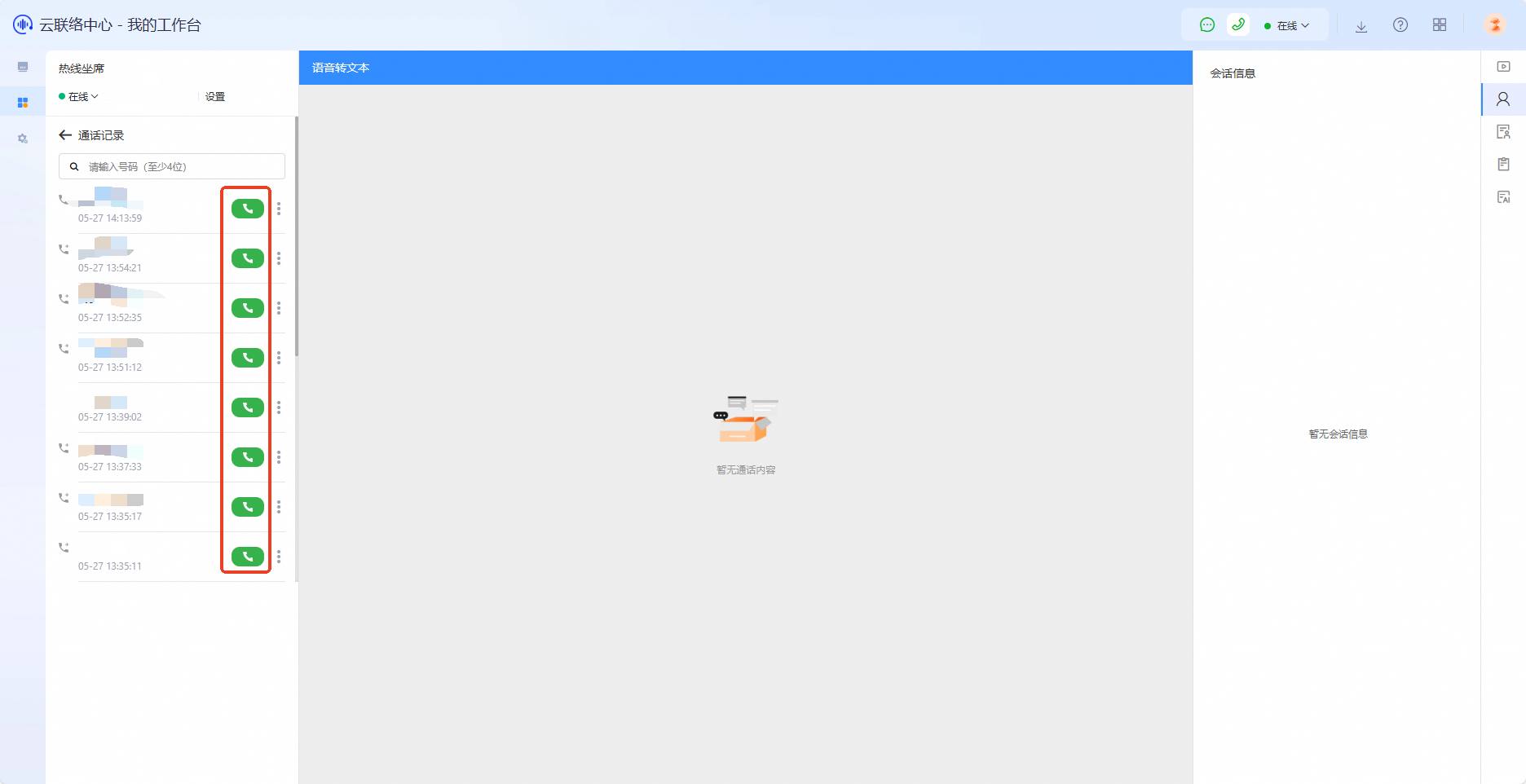
同时可以指定外呼号码对这个电话进行回拨以及将这个号码加入黑名单。
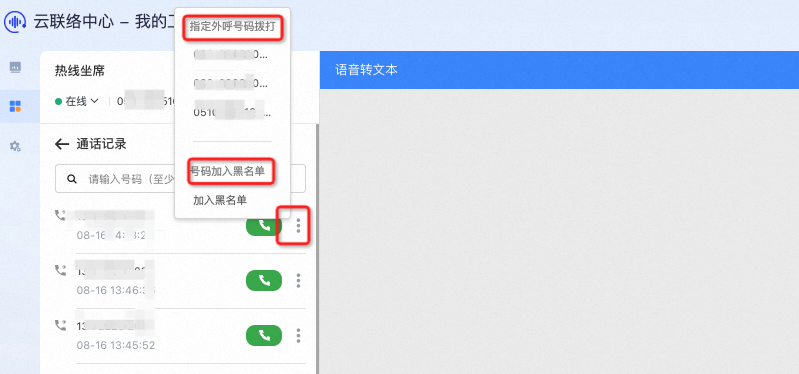
监听
只有技能组组长和管理员有监听正在通话中的电话的权限。单击发起监听,可以看到目前正在通话的坐席列表,选择其中一个坐席,单击下方开始监听,就可以开始监听坐席通话。当监听开始后,可以单击结束监听,结束目前的监听。
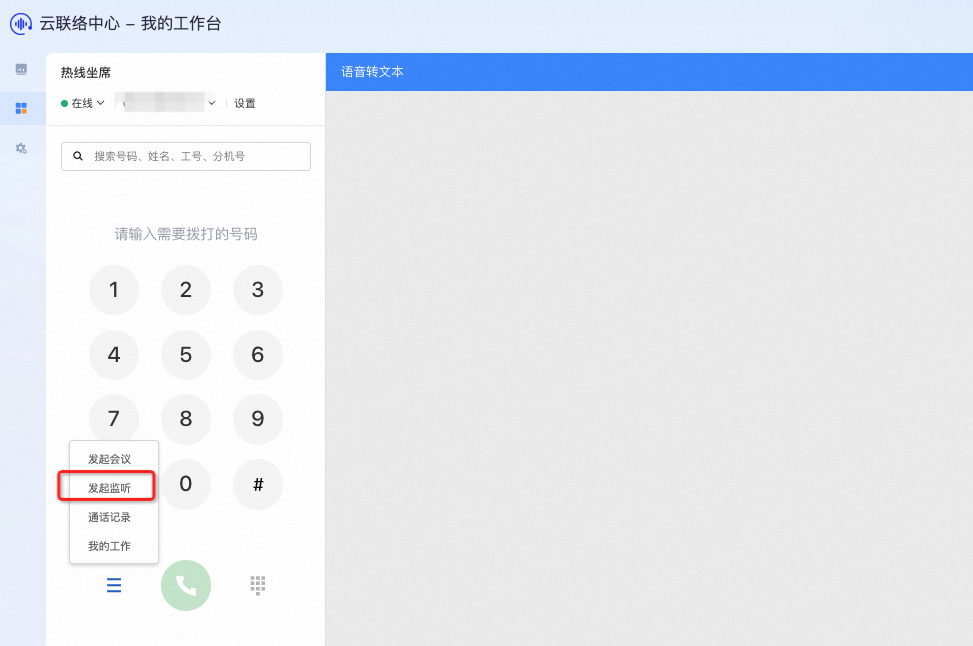
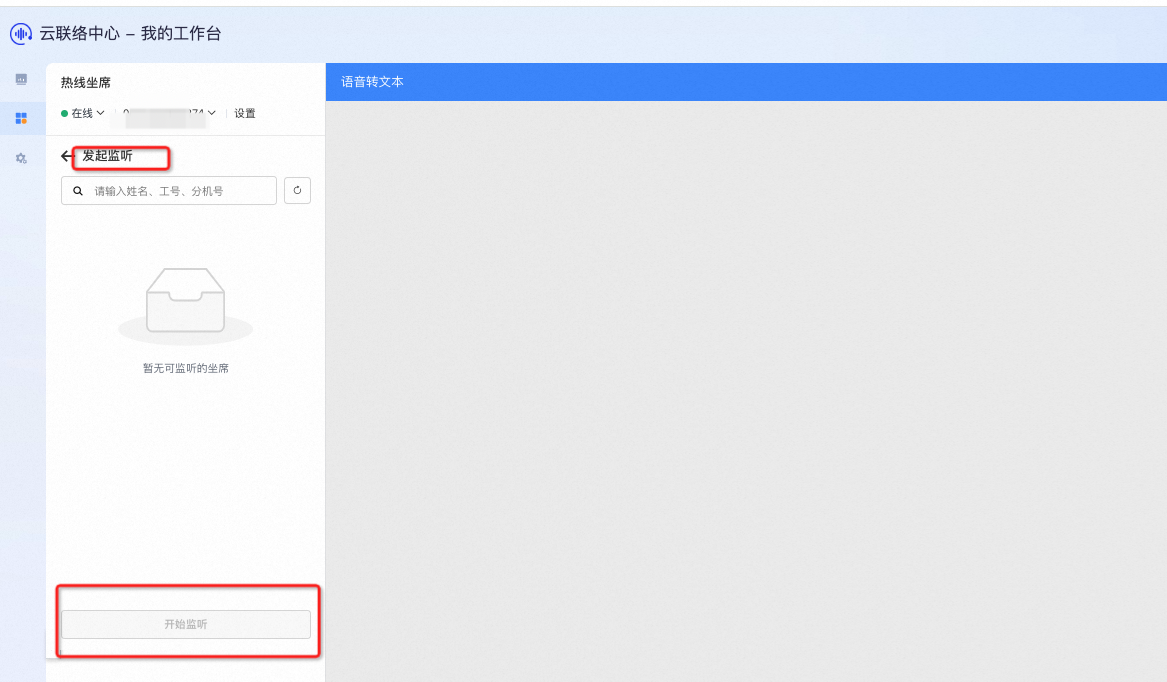
我的工作
我的工作统计了坐席的在线时长、呼出时长、呼出总通话数、呼入时长、呼入总通话数的数据,当前技能组是坐席迁入的技能组。
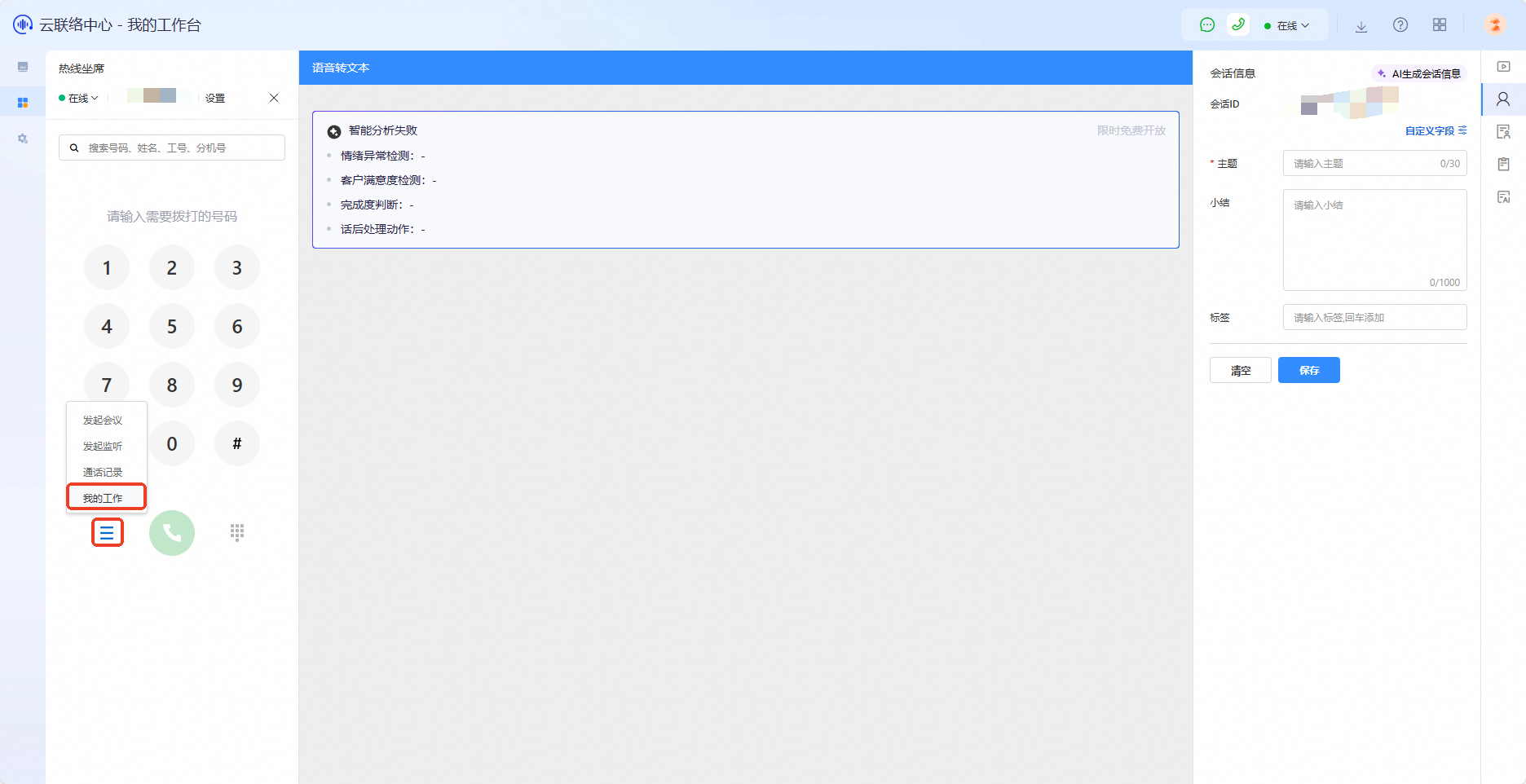
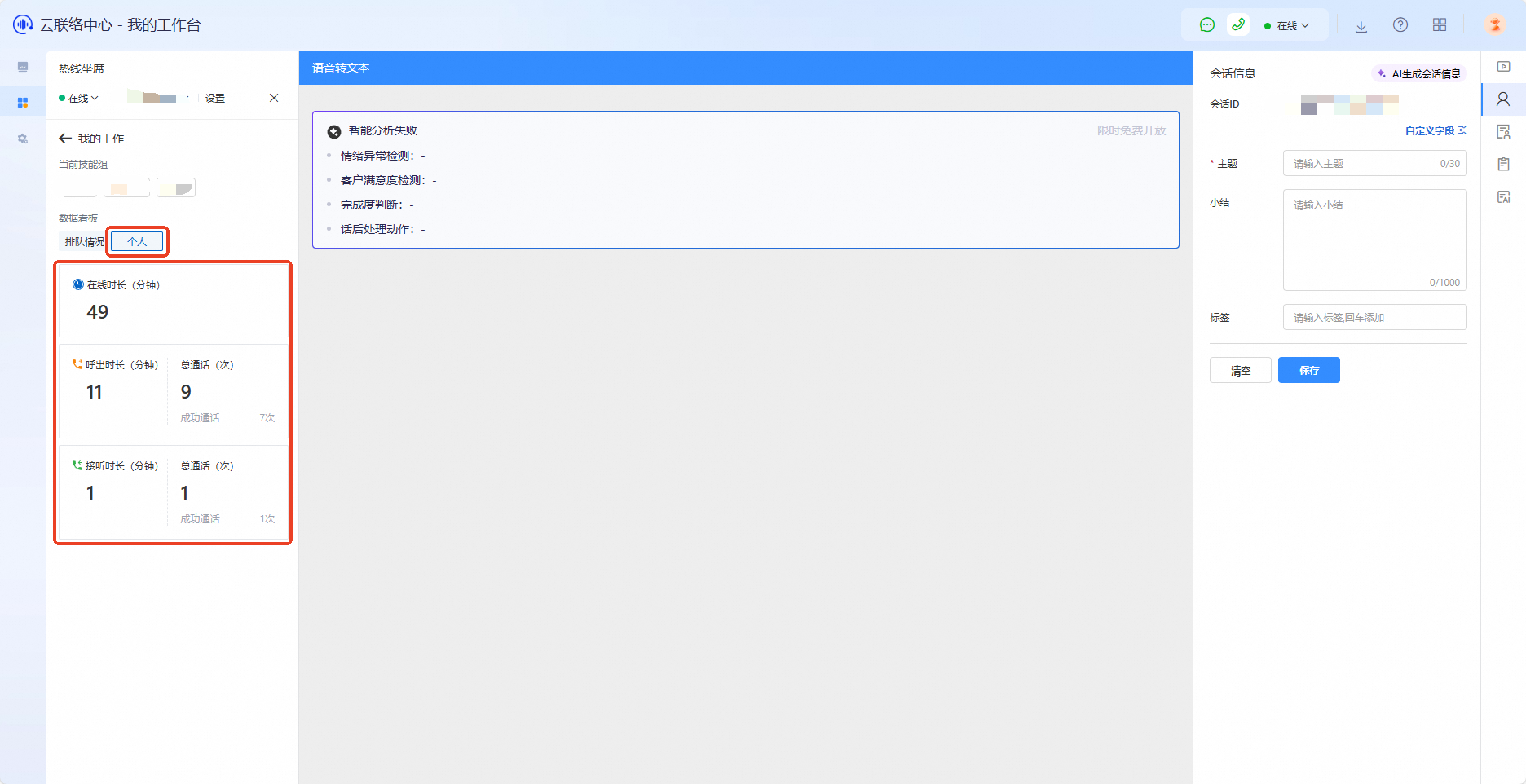
可以查看当前客服所绑定的技能组排队情况。
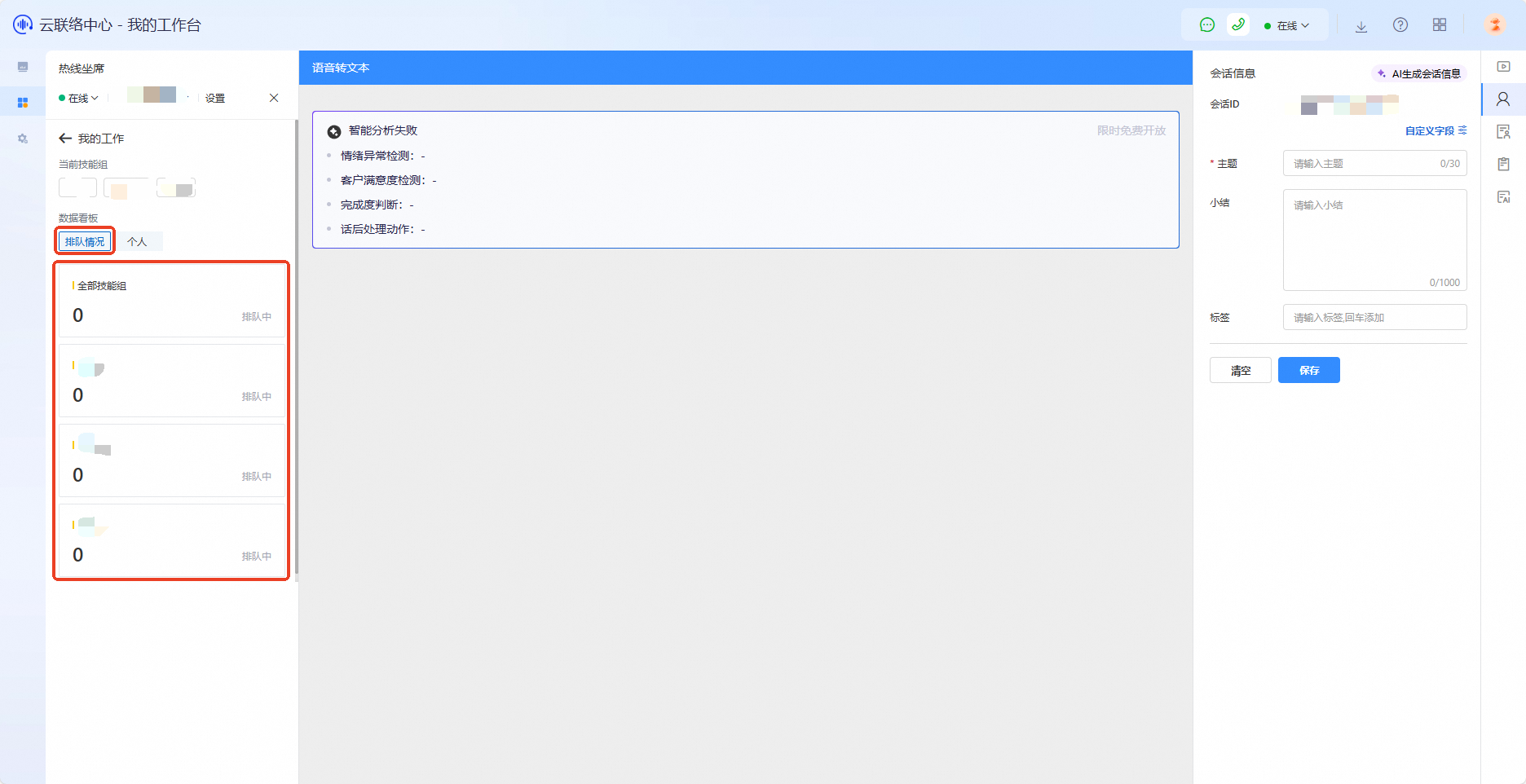
发起会议
单击发起会议,可以选择两个坐席进行会议,或者可以发起外部号码进行会议。

可以选择两个指定坐席发起会议可根据姓名、工号、分机号进行查询。
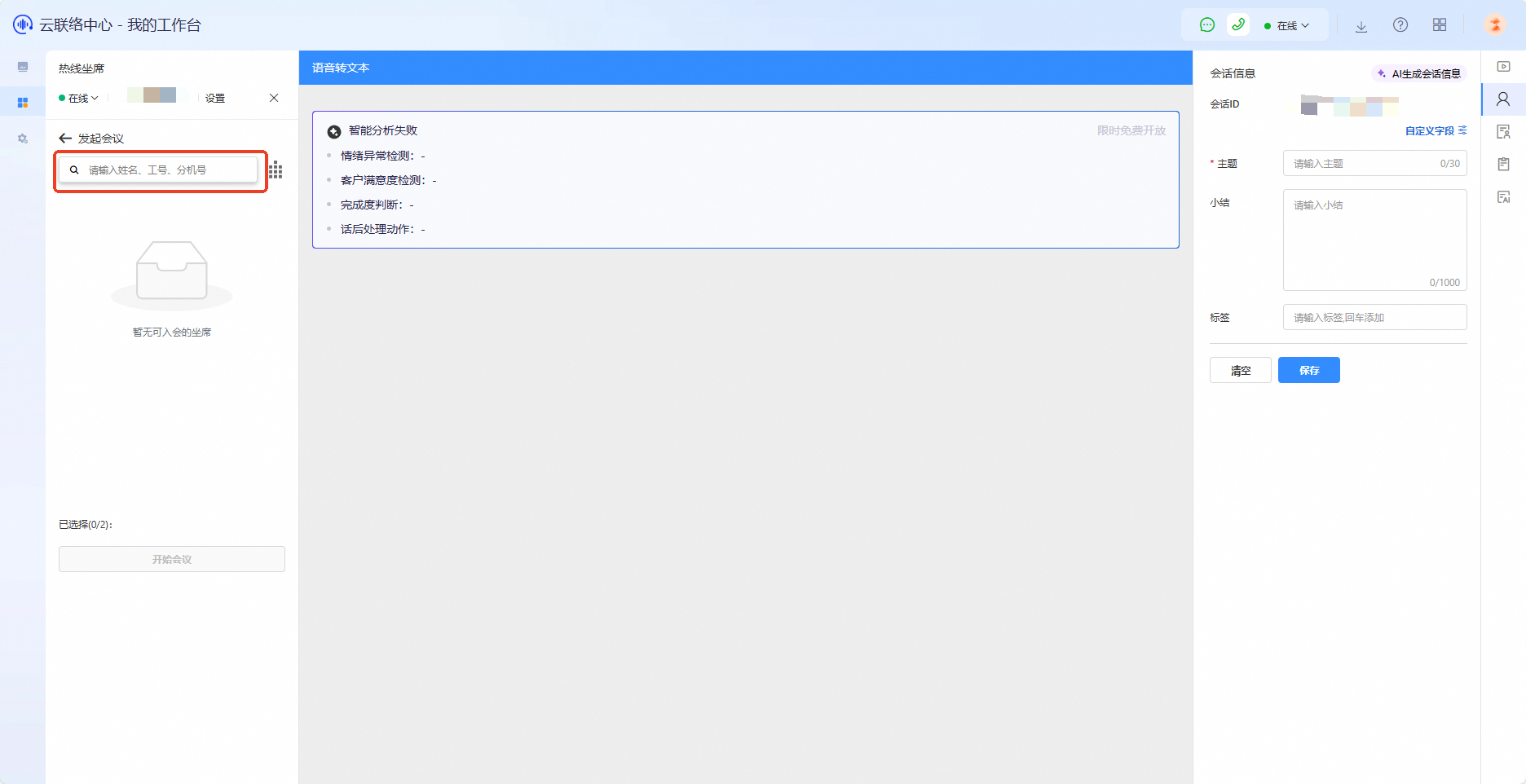
可以在拨号盘选择两个外部号码发起会议。
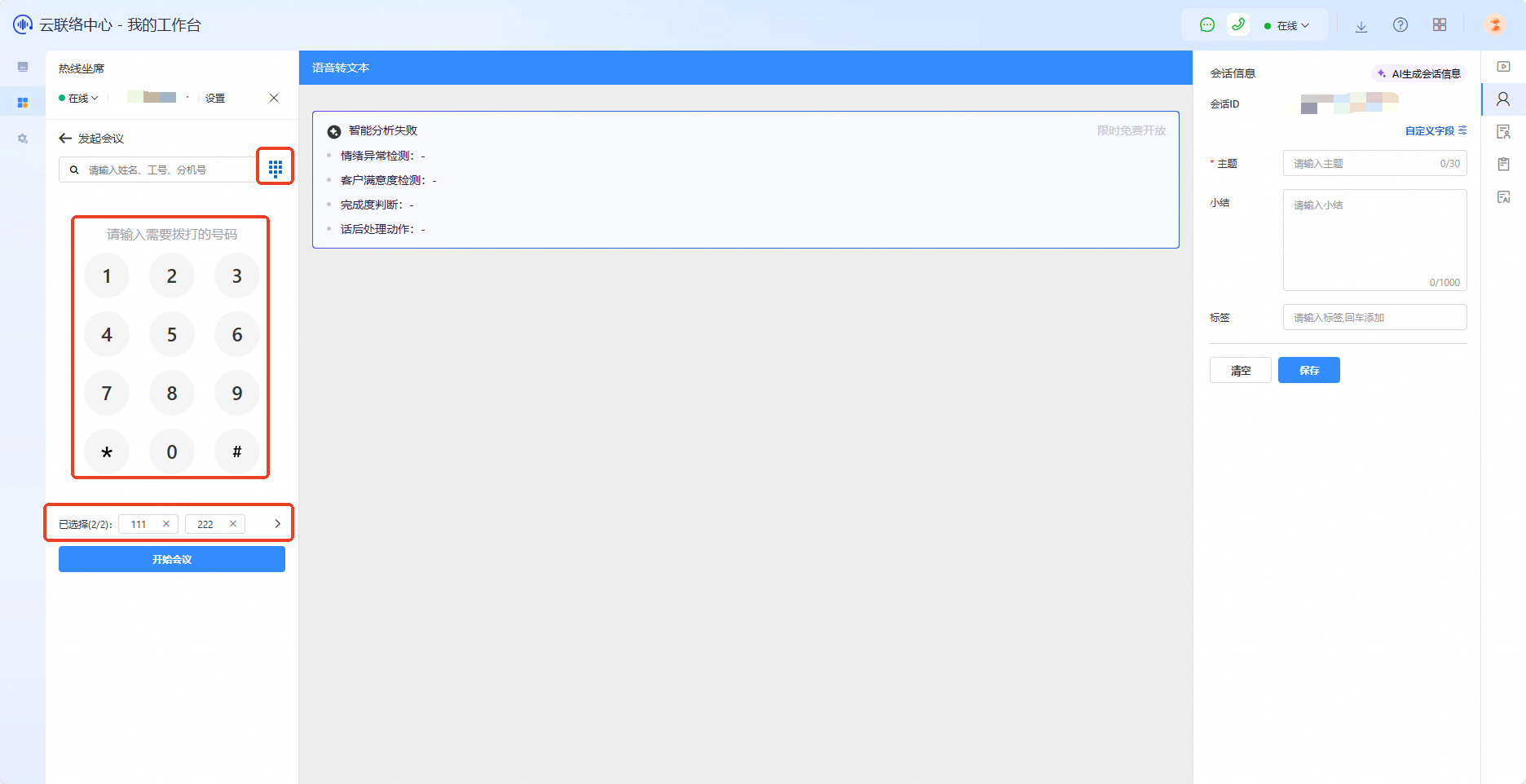
会话信息
可以记录客服与客户的会话信息,同时可以选择配置通过AI生成会话信息。单击右侧的会话信息,显示会话信息字段,该字段可以自定义。
在业务管理中找到会话信息配置会话信息字段或者模板,详细配置请参见会话信息管理。
同时也可以在自定义模板选择已经配置的模板进行使用。
AI生成会话信息功能需要联系管理员在语音业务>设置>智能化设置>会话信息自动生成配置中进行开启。具体请参见智能化配置。
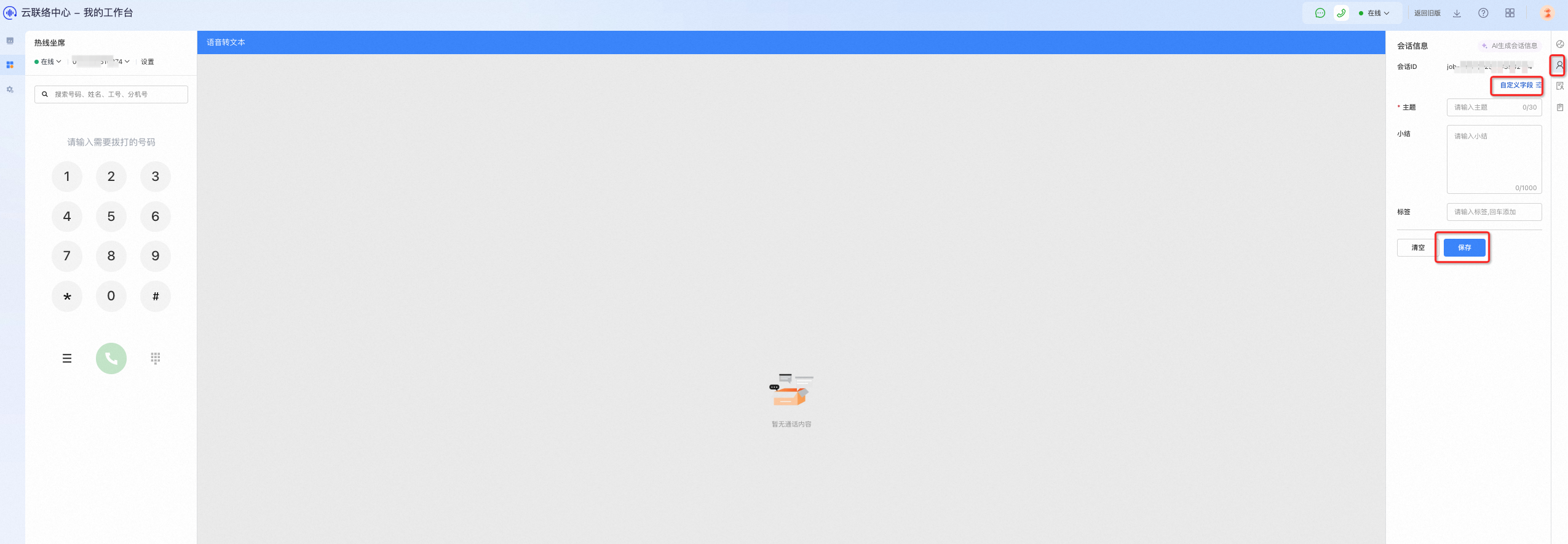
客户信息
通过系统字段以及自定义字段对通话客户的信息进行添加,以及服务记录查看。具体自定义客户信息字段请参见客户信息管理。

创建工单
客服可以根据与客户通话内容创建工单,需要提前设置工单模板,请参见工单管理进行对模板配置。
同时也可以用AI生成工单功能进行生成,但是需要联系管理员在语音业务>设置>智能化设置>会话信息自动生成配置中进行开启。
AI功能根据调用次数计费,费用为0.01元/次。会话信息生成根据配置情况,可能产生多次调用。可单击AI生成工单了解计费。

来电弹屏
在客户呼入时,可以在热线工作台中显示来电弹屏,详细配置请参见来电弹屏。
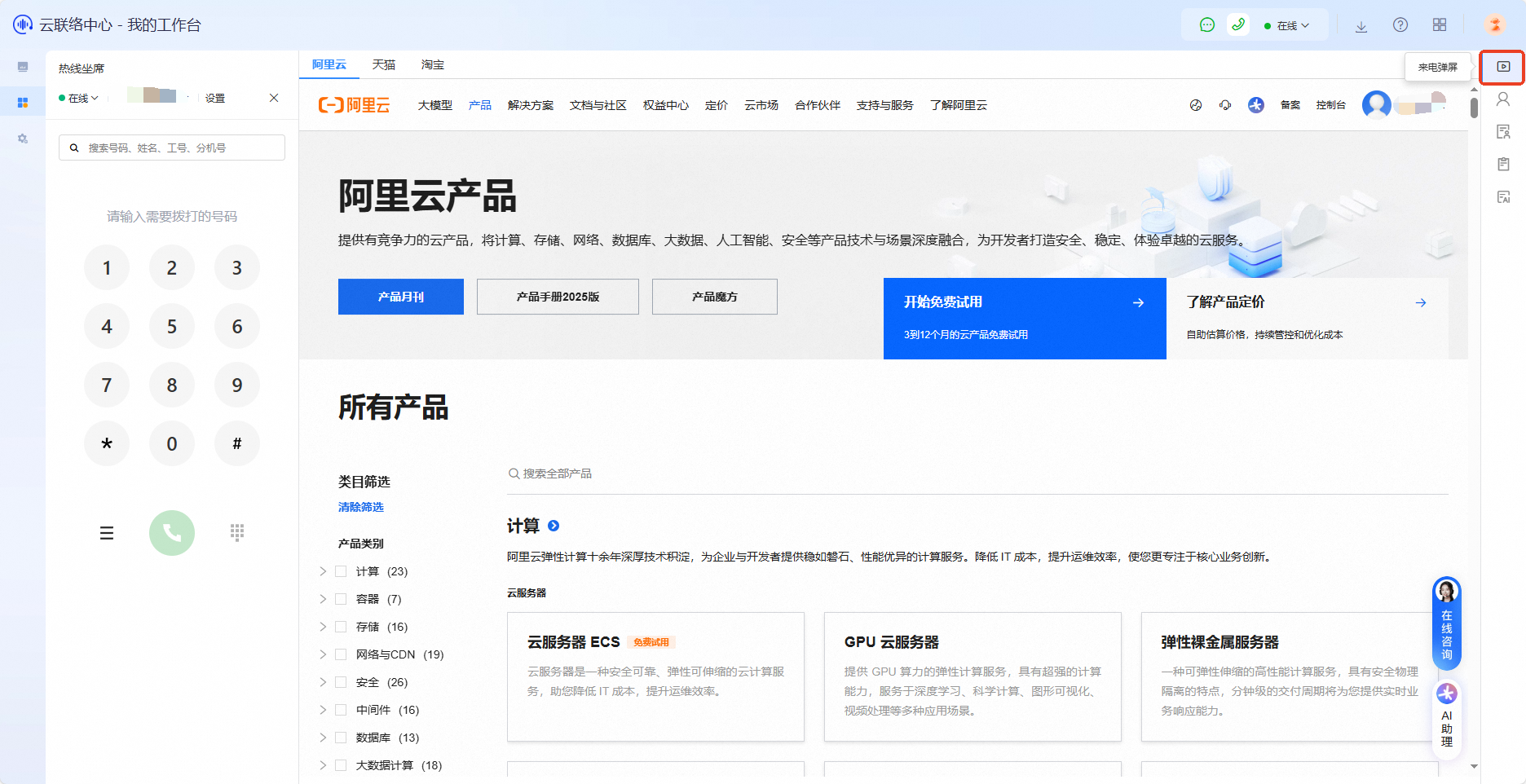
在线工作台
对于网络业务的客户,可以在在线工作台中进行对话,可以查看服务中、队列中、已结束的对话。配置网络业务请参见网络业务接入配置。